Hp PHOTOSMART C4200, PHOTOSMART C4205, PHOTOSMART C4272, PHOTOSMART C4270, PHOTOSMART C4280 SETUP GUIDE [no]
Page 1

HP Photosmart C4200 All-in-One series
Grundläggande handbok
Peruskäyttöopas
Grunnleggende veiledning
Grundlæggende vejledning
Page 2
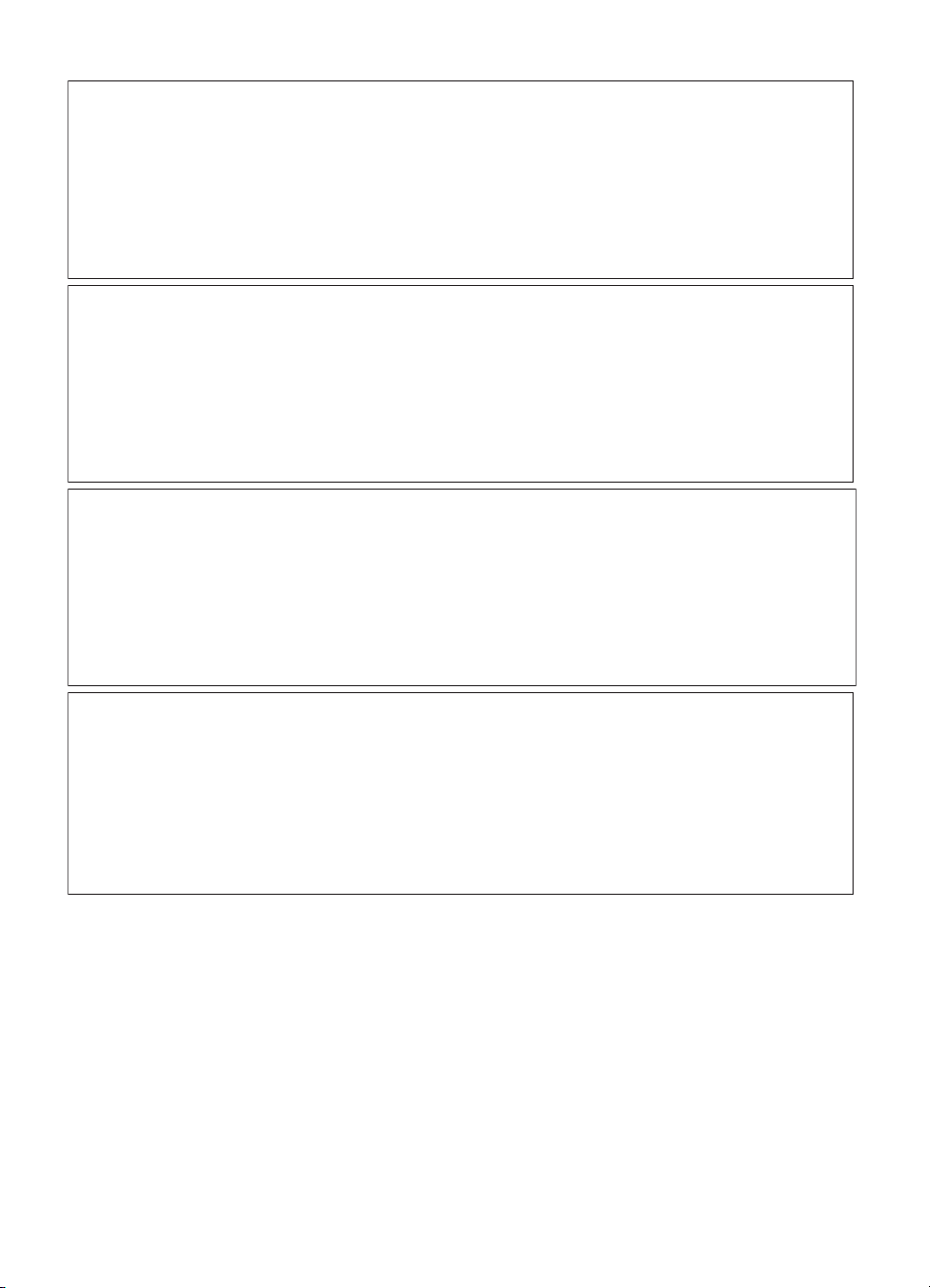
Meddelanden från Hewlett-Packard
Informationen i detta dokument kan ändras utan föregående meddelande.
Med ensamrätt. Reproduktion, anpassning eller översättning av detta material är förbjuden utan föregående skriftligt tillstånd från Hewlett-Packard,
förutom vad som tillåts enligt lagen om upphovsrätt. De enda garantierna för HP:s produkter och tjänster är de som finns i de uttryckliga garantierna
som medföljer produkterna och tjänsterna. Ingenting i det här dokumentet ska tolkas som en ytterligare garanti. HP ansvarar inte för tekniska eller
redaktionella fel eller utelämnanden i detta dokument.
© 2007 Hewlett-Packard Development Company, L.P.
Windows, Windows 2000 och Windows XP är registrerade varumärken som tillhör Microsoft Corporation.
Windows Vista är antingen ett registrerat varumärke eller ett varumärke som tillhör Microsoft Corporation i USA och/eller andra länder.
Intel och Pentium är varumärken eller registrerade varumärken som tillhör Intel Corporation eller dess dotterbolag i USA och andra länder.
Hewlett-Packard Companyn ilmoitukset
Tämän asiakirjan tiedot voivat muuttua ilman erillistä ilmoitusta.
Kaikki oikeudet pidätetään. Tämän materiaalin kopioiminen, sovittaminen tai kääntäminen on kiellettyä ilman Hewlett-Packard-yhtiön kirjallista
ennakkolupaa, lukuun ottamatta tekijänoikeuslain sallimia tapoja. Ainoat HP:n tuotteita ja palveluja koskevat takuut mainitaan erikseen kyseisten
tuotteiden ja palveluiden mukana toimitettavissa takuuehdoissa. Mikään tässä asiakirjassa mainittu ei ole lisätakuu. HP ei vastaa tekstin teknisistä tai
toimituksellisista virheistä tai puutteista.
© 2007 Hewlett-Packard Development Company, L.P.
Windows, Windows 2000 ja Windows XP ovat Microsoft Corporationin Yhdysvalloissa rekisteröimiä tavaramerkkejä.
Windows Vista on rekisteröity tavaramerkki tai Microsoft Corporationin tavaramerkki Yhdysvalloissa ja/tai muissa maissa.
Intel ja Pentium ovat Intel Corporationin tai sen tytäryhtiöiden tavaramerkkejä tai rekisteröityjä tavaramerkkejä Yhdysvalloissa ja muissa maissa.
Merknader fra Hewlett-Packard Company
Informasjonen i dette dokumentet kan endres uten varsel.
Med enerett. Gjengivelse, tilpasning eller oversettelse av dette materialet er ikke tillatt uten at det først er innhentet skriftlig tillatelse fra
Hewlett-Packard, med unntak av det som er tillatt i henhold til lover om opphavsrett. De eneste garantiene for HPs produkter og tjenester er angitt i
den uttrykte garantien som følger med slike produkter og tjenester. Ingenting i dette dokumentet kan tolkes som en tilleggsgaranti. HP er ikke
erstatningsansvarlig for tekniske eller andre typer feil eller utelatelser i dette dokumentet.
© 2007 Hewlett-Packard Development Company, L.P.
Windows, Windows 2000 og Windows XP er registrerte varemerker i USA for Microsoft Corporation.
Windows Vista er enten et registrert varemerke eller varemerke for Microsoft Corporation i USA og/eller andre land.
Intel og Pentium er varemerker eller registrerte varemerker for Intel Corporation eller dets datterselskaper i USA og andre land.
Meddelelser fra Hewlett-Packard Company
Oplysningerne i dette dokument kan ændres uden forudgående varsel.
Alle rettigheder forbeholdes. Gengivelse, tilpasning eller oversættelse af dette materiale er ikke tilladt uden forudgående skriftlig tilladelse fra
Hewlett-Packard, undtagen i det omfang, det er tilladt under loven om ophavsret. De eneste garantier for HP-produkter og -tjenester findes i den
udtrykkelige garantierklæring, der følger med de pågældende produkter og tjenester. Intet heri må fortolkes som værende en yderligere garanti. HP
er ikke ansvarlig for evt. tekniske eller redaktionelle fejl eller udeladelser heri.
© 2007 Hewlett-Packard Development Company, L.P.
Windows, Windows 2000 og Windows XP er amerikanske registrerede varemærker tilhørende Microsoft Corporation.
Windows Vista er enten et registreret varemærke eller et varemærke tilhørende Microsoft Corporation i USA og/eller andre lande/områder.
Intel og Pentium er varemærker eller registrerede varemærker tilhørende Intel Corporation eller dets datterselskaber i USA og andre lande.
Page 3

HP Photosmart C4200
All-in-One series
Grundläggande handbok
Svenska
Page 4
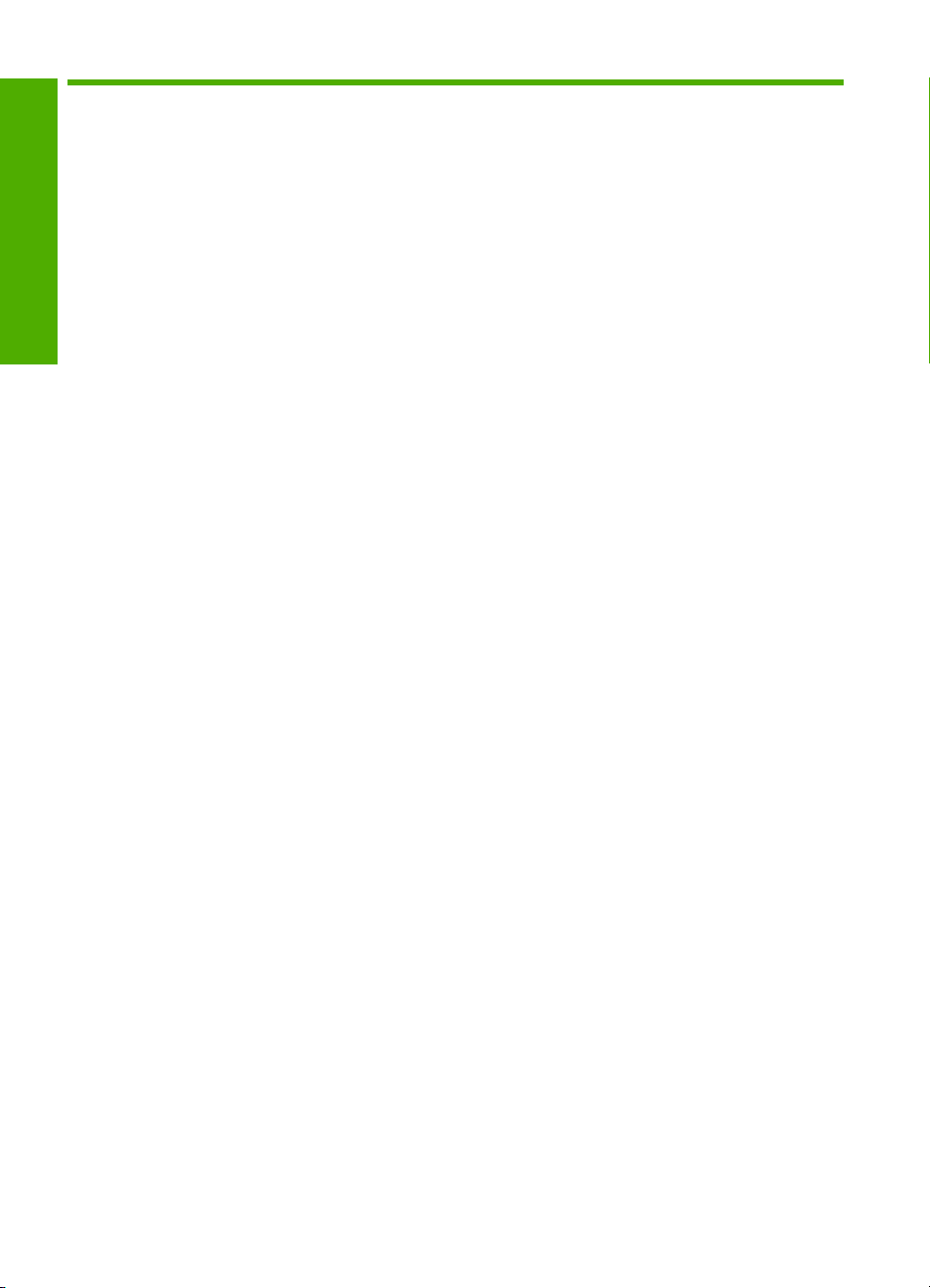
Innehåll
1 HP All-in-One översikt
Översikt över HP All-in-One........................................................................................................5
Svenska
Knappar på kontrollpanelen........................................................................................................6
Söka mer information..................................................................................................................7
Fylla på original och papper.......................................................................................................7
Undvika papperstrassel .............................................................................................................8
Göra en kopia.............................................................................................................................9
Skanna en bild............................................................................................................................9
Skriva ut foton i storleken 10 x 15 cm (4 x 6 tum)....................................................................10
Byta ut bläckpatronerna............................................................................................................10
Rengöra HP All-in-One.............................................................................................................13
Rengöra glaset...................................................................................................................13
Rengöra innanför locket.....................................................................................................14
2 Felsökning och support
Avinstallera och installera om programvaran...........................................................................15
Felsökning av maskinvaruinstallation.......................................................................................15
Åtgärda papperstrassel............................................................................................................18
Felsökning av bläckpatronen....................................................................................................19
Supportprocess........................................................................................................................19
3 Teknisk information
Systemkrav...............................................................................................................................20
Produktspecifikationer..............................................................................................................20
Bläckpatronens kapacitet.........................................................................................................20
Bestämmelser...........................................................................................................................20
Garanti......................................................................................................................................22
4 HP Photosmart C4200 All-in-One series
Page 5
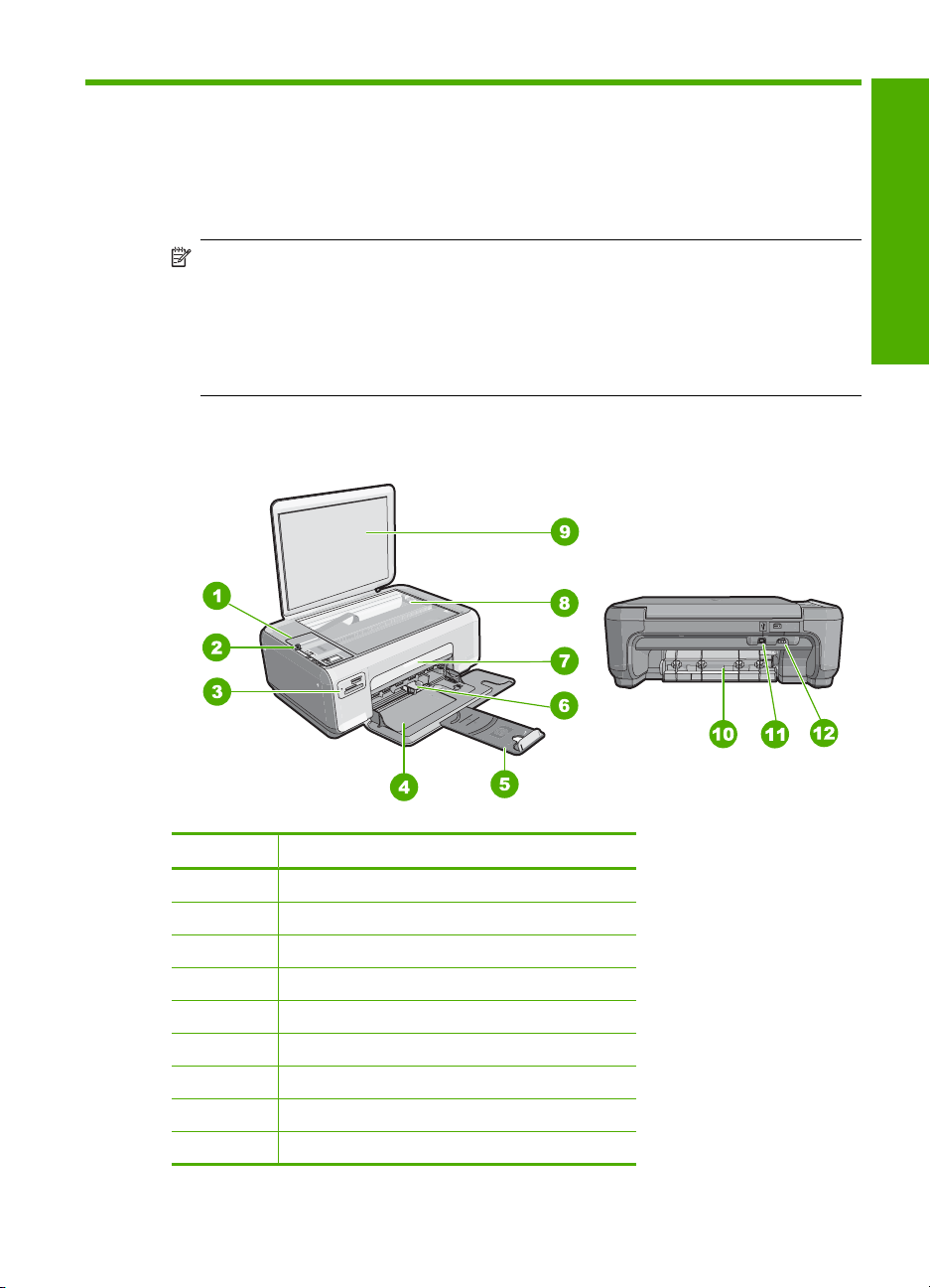
1 HP All-in-One översikt
Du kan använda HP All-in-One för att snabbt och enkelt utföra olika uppgifter, t.ex. göra
en kopia, skanna dokument eller skriva ut foton från ett minneskort. Du kan använda
många av funktionerna i HP All-in-One direkt från kontrollpanelen, utan att starta datorn.
Anmärkning Den här handboken ger en introduktion till grundläggande användning
och felsökning. Den innehåller också information om hur du kontaktar HP:s support
och hur du beställer förbrukningsmaterial.
I direkthjälpen finns detaljerade beskrivningar av alla egenskaper och funktioner,
inklusive programmet HP Photosmart som levererades tillsammans med
HP All-in-One.
Översikt över HP All-in-One
Svenska
Siffra Beskrivning
1 Kontrollpanel
2 På-knapp
3 Platser för minneskort
4 Inmatningsfack
5 Stöd för fack
6 Pappersledare för bredd
7 Lucka till bläckpatron
8 Glas
9 Dokumentstöd innanför locket
HP All-in-One översikt 5
Page 6
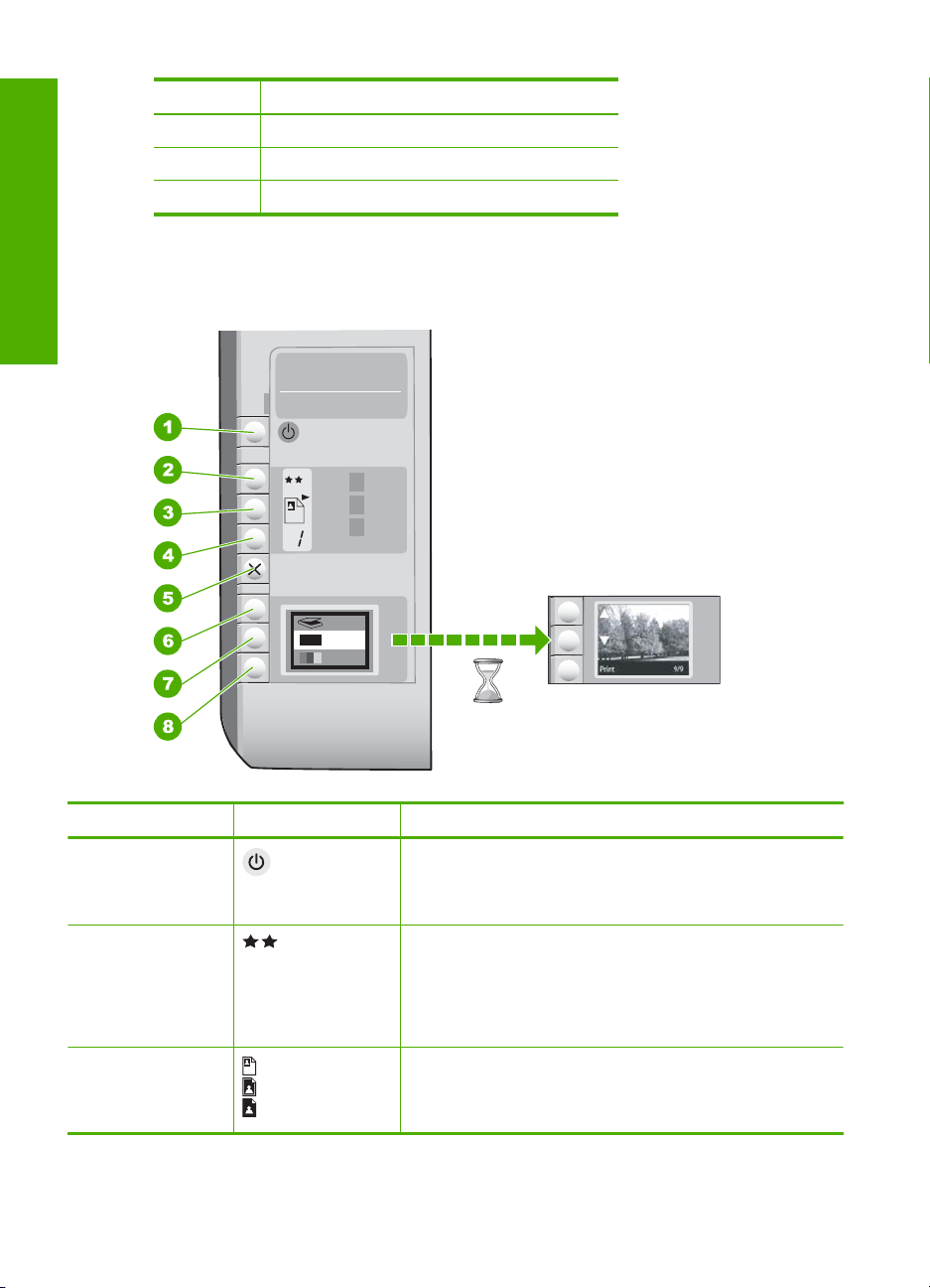
Kapitel 1
(fortsättning)
Siffra Beskrivning
10 Bakre lucka
11 Bakre USB-port
12 Strömanslutning
* Använd bara med den nätadapter som levererats av HP.
Svenska
Knappar på kontrollpanelen
*
Siffra Ikon Namn och beskrivning
1 På-knapp: Slår på och stänger av HP All-in-One. När
2 Kvalitet-knapp: Ändrar kopieringskvaliteten eller kvaliteten på
3 Knappen Storlek: Ändrar bildstorleken till 100 % (Verklig
6 HP Photosmart C4200 All-in-One series
HP All-in-One är avstängd drar den fortfarande ström, även
om förbrukningen är minimal. Om du vill koppla bort strömmen
helt stänger du av HP All-in-One och drar ur strömsladden.
foton som du skriver ut från ett minneskort. Standardkvaliteten
för vanligt papper och fotopapper är två stjärnor. Kvaliteten
varierar emellertid beroende på papperstypen. För vanligt
papper representerar två stjärnor normal kvalitet. För
fotopapper representerar två stjärnor bästa kvalitet.
storlek), anpassar den till sidan (Anpassad) eller skriver ut
kantlösa bilder (Kantlös). Standardinställningen är 100 % för
vanligt papper och kantlös för fotopapper.
Page 7

(fortsättning)
Siffra Ikon Namn och beskrivning
4 Kopior-knapp: Anger önskat antal kopior.
5 Avbryt-knapp: Avbryter en uppgift (som skanning eller
6 Skanna-knapp: Startar en skanning. När ett minneskort är
7 Starta kopiering Svart-knapp: Startar svartvit kopiering. I
8 Starta kopiering Färg-knapp: Startar färgkopiering. I vissa
kopiering) eller återställer inställningar (t.ex. Kvalitet och
Kopior).
isatt kommer du till nästa foto på minneskortet när du trycker
på den här knappen.
vissa situationer, exempelvis när du har åtgärdat ett
papperstrassel, fortsätter utskriften när du använder den här
knappen. När ett minneskort är isatt använder du knappen för
att gå till föregående bild.
situationer, exempelvis när du har åtgärdat ett papperstrassel,
fortsätter utskriften när du använder den här knappen. När ett
minneskort är isatt använder du knappen för att starta en
utskrift av den bild som visa i fönstret.
Söka mer information
Det finns flera informationskällor, både tryckta och i digitalt format, med information om
hur du konfigurerar och använder HP All-in-One.
• Installationshandbok
Installationshandboken innehåller instruktioner för hur du installerar och konfigurerar
HP All-in-One samt hur du installerar tillhörande programvara. Det är viktigt att du går
igenom stegen i installationshandboken i rätt ordning.
Om du får problem under installationen, läs avsnittet om felsökning i sista delen av
installationshandboken, eller se ”
handboken.
• Direkthjälp
Direkthjälpen innehåller detaljerade anvisningar om funktionerna på HP All-in-One
som inte beskrivs i den här användarhandboken, bland annat funktioner som endast
är tillgängliga när du använder programmet du installerade med HP All-in-One.
•
www.hp.com/support
Om du har en Internet-anslutning kan du få hjälp och support från HP:s webbplats.
På webbplatsen finns teknisk support, drivrutiner, material och
beställningsinformation.
Felsökning och support” på sidan 15 i den här
Svenska
Fylla på original och papper
Du kan kopiera eller skanna pappersstorlekar upp till Letter eller A4 genom att lägga
originalen på glaset.
Så här lägger du ett original på skannerglaset
1. Lyft på locket till HP All-in-One.
2. Lägg originalfotot med trycksidan nedåt i det främre, högra hörnet av glaset.
Söka mer information 7
Page 8
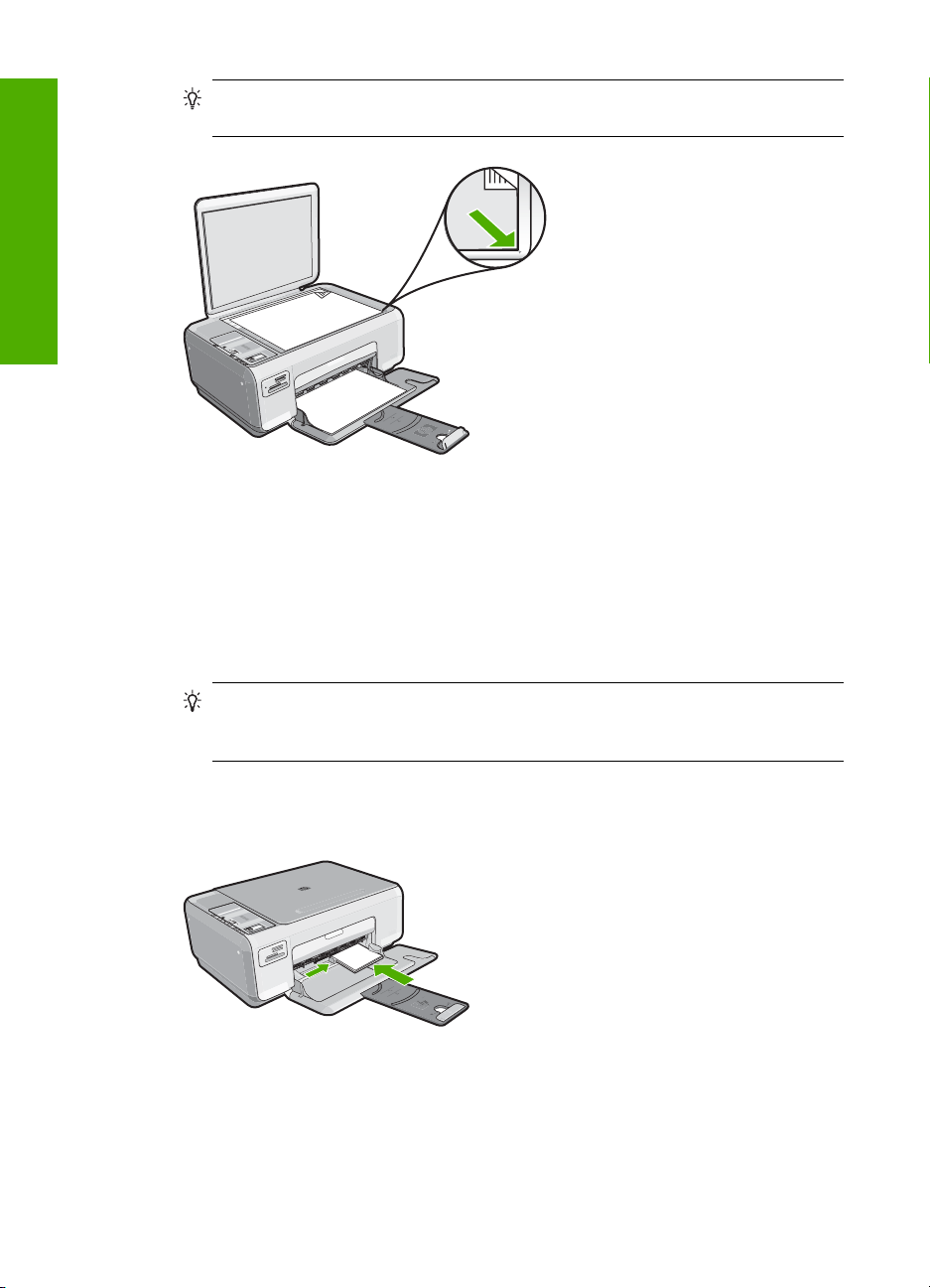
Svenska
Kapitel 1
Tips Om du behöver mer hjälp om att lägga i original kan du följa de markeringar
som är ingraverade utmed glasets kant.
3. Stäng locket.
Så här fyller du på 10 x 15 cm fotopapper i inmatningsfacket
1. Ta bort allt papper från inmatningsfacket.
2. Placera fotopappersbunten längst till höger i inmatningsfacket med kortsidan framåt
och den tryckta sidan nedåt. Skjut in bunten tills det tar stopp.
Om fotopapperet som du använder har perforerade flikar lägger du i papperet så att
flikarna hamnar närmast dig.
Tips Om du behöver mer hjälp att fylla på fotopapper med litet format kan du
konsultera pappersledarna som är ingraverade på botten av inmatningsfacket för
fotopapper.
3. Tryck ihop pappersledaren för bredd mot papperets kant.
Lägg inte i för mycket material i inmatningsfacket. Se till att pappersbunten får plats
i facket och att bunten inte är högre än överdelen av reglaget för pappersbredd.
Undvika papperstrassel
Så här kan du undvika papperstrassel:
8 HP Photosmart C4200 All-in-One series
Page 9
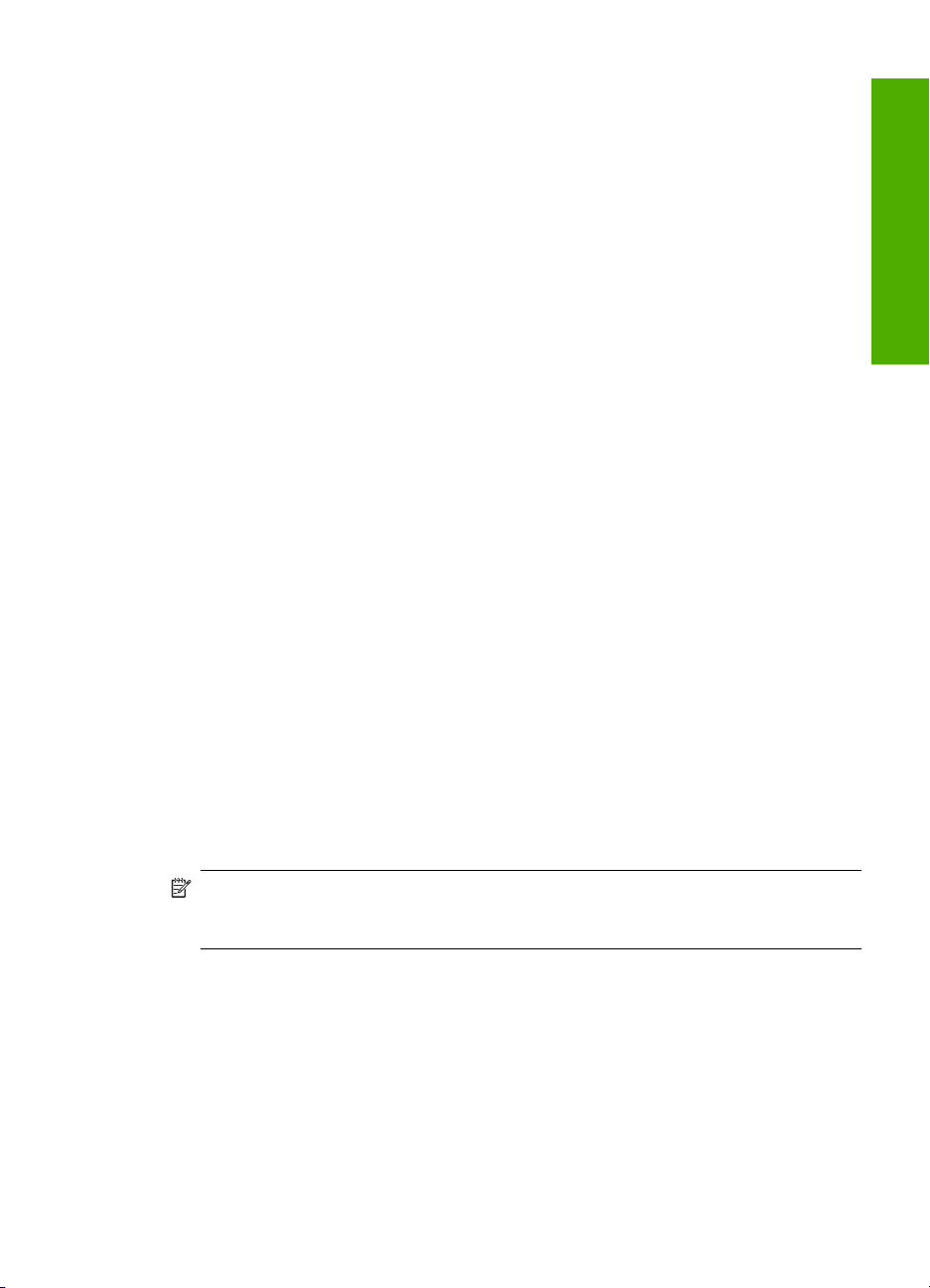
• Låt inte utskrivna papper ligga kvar i utmatningsfacket.
• Förhindra att papperet blir skrynkligt eller böjt genom att förvara allt material plant i
en förslutningsbar förpackning.
• Kontrollera att papperet i inmatningsfacket ligger plant och att kanterna inte är böjda
eller trasiga.
• Blanda inte olika papperstyper och pappersstorlekar i inmatningsfacket. Hela
pappersbunten i inmatningsfacket måste vara av samma storlek och typ.
• Tryck ihop pappersledaren för bredd så att den ligger tätt mot pappersbunten. Se till
att pappersledaren för bredd inte böjer papperet.
• Lägg inte i för mycket material i inmatningsfacket. Se till att pappersbunten får plats
i facket och att bunten inte är högre än överdelen av reglaget för pappersbredd.
• Skjut inte in papperet för långt i inmatningsfacket.
• Använd papperstyper som rekommenderas för HP All-in-One.
Göra en kopia
Du kan göra kvalitetskopior från kontrollpanelen.
Så här gör du en kopia från kontrollpanelen
1. Se till att det ligger papper i inmatningsfacket.
2. Lägg originalfotot med trycksidan nedåt i det främre, högra hörnet av glaset.
3. Tryck på Starta kopiering Svart eller Starta kopiering Färg för att starta
kopieringen.
Skanna en bild
Svenska
För originaldokument eller bilder som placerats på glaset kan du starta en skanning från
datorn eller från HP All-in-One. I det här avsnitt beskrivs det andra alternativet: hur man
skannar från kontrollpanelen på HP All-in-One till en dator.
Om du vill använda skanningsfunktionerna måste HP All-in-One och datorn vara
påslagna och anslutna till varandra. Du måste också ha installerat HP Photosmartprogrammet och ha startat det på datorn innan du börjar skanna. Om vill se efter om
programvaran för HP Photosmart körs i en Windows-dator letar du efter ikonen HP Digital
Imaging Monitor i systemfältet, längst ned till höger på skärmen, i närheten av klockan.
Anmärkning Om du stänger ikonen HP Digital Imaging Monitor i Windows
systemfält kan HP All-in-One förlora vissa skanningsfunktioner. Om detta inträffar kan
du återställa alla funktioner genom att starta om datorn.
Så här skannar du till en dator
1. Lägg originalfotot med trycksidan nedåt i det främre, högra hörnet av glaset.
2. Kontrollera att det inte sitter några minneskort i minneskortsplatserna på
HP All-in-One.
Göra en kopia 9
Page 10
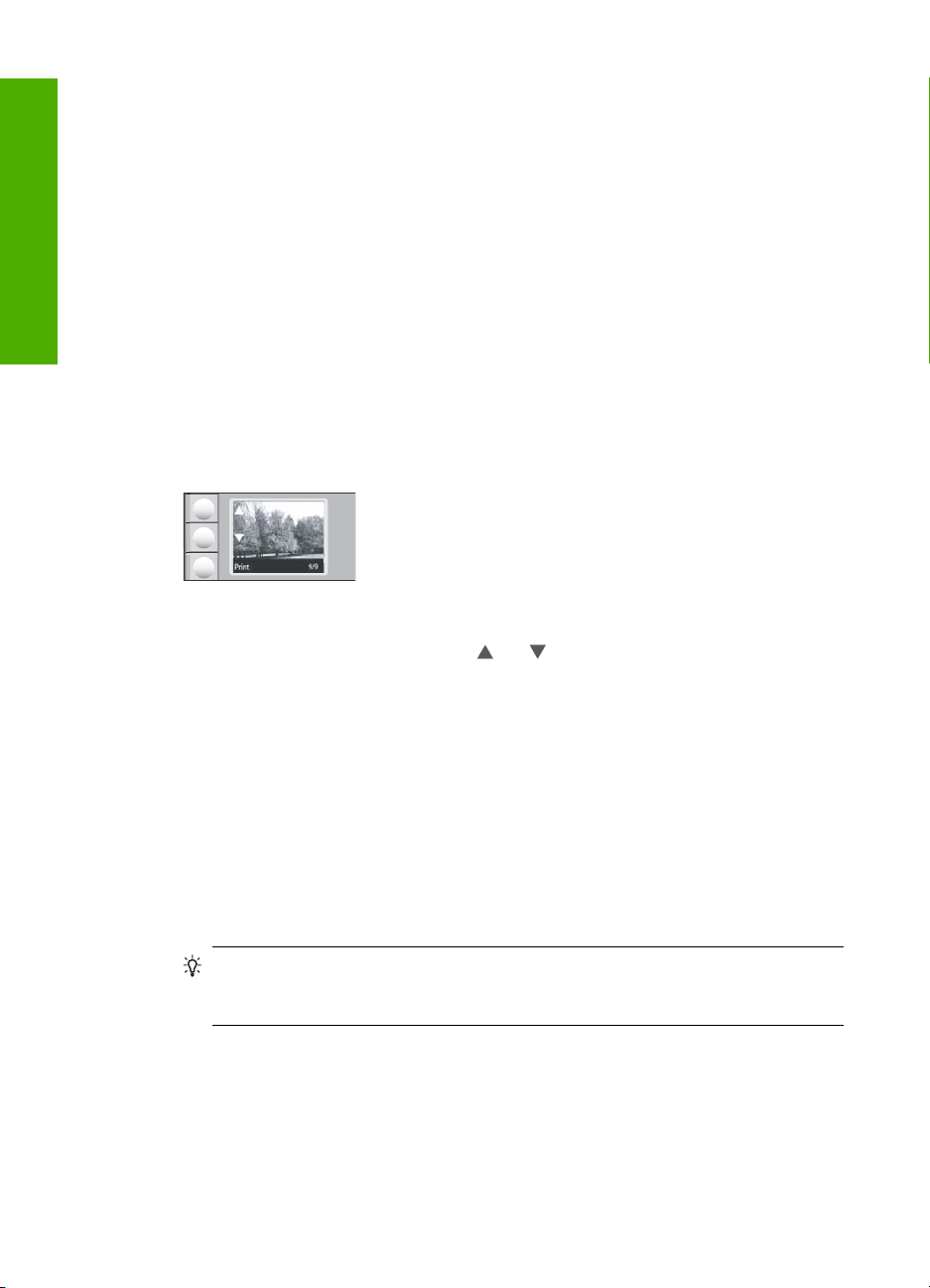
Kapitel 1
3. Tryck på Skanna.
En förhandsgranskning av den skannade bilden visas på datorn, där du kan redigera
den. Eventuella ändringar som du gör gäller bara under den aktuella
skanningssessionen.
Det finns många funktioner i programmet HP Photosmart som du kan använda för att
redigera den skannade bilden. Du kan förbättra bildens kvalitet genom att justera
ljusstyrka, skärpa, färgton och mättnad. Du kan även beskära, räta upp, rotera eller
ändra storlek på bilden.
Svenska
4. Gör ändringar i förhandsgranskningen och klicka på Godkänn när du är klar.
Skriva ut foton i storleken 10 x 15 cm (4 x 6 tum)
Du kan välja att vissa foton på minneskortet ska skrivas ut i storleken 10 x 15 cm.
Så här skriver du ut ett eller flera foton med storleken 10 x 15 cm
1. Sätt i minneskortet på rätt plats i HP All-in-One.
Den senaste bilden på kortet visas i fönstret.
2. Fyll på fotopapper i storleken 10 x 15 cm i inmatningsfacket.
3. Tryck på knapparna bredvid ikonerna
fotona på minneskortet tills det foto du vill skriva ut visas.
4. Gör sedan något av följande:
• Om du vill ha snabbare utskrift med något lägre upplösning låter du Kvalitet vara
inställt på den bästa upplösningen (vilket indikeras med två stjärnor på
bildskärmen).
• Om du vill ha maximal upplösning trycker du på knappen Kvalitet tills tre stjärnor
visas på bildskärmen.
• För snabbast utskrift - dock med lägre upplösning - trycker du på knappen
Kvalitet tills en stjärna visas på bildskärmen.
5. Låt standardinställningen av Storlek vara inställd på Kantlös.
6. Tryck på knappen Kopior tills det antal kopior du vill skriva ut visas på bildskärmen.
7. Tryck på Skriva ut.
Tips När fotot skrivs ut kan du fortsätta att bläddra igenom fotona på
minneskortet. När du ser ett foto du vill skriva ut, kan du trycka på knappen Skriva
ut för att lägga till ett foto i utskriftskön.
Byta ut bläckpatronerna
Följ anvisningarna i det här avsnittet när du byter du ut bläckpatronerna. Med hjälp av
anvisningarna kan du kanske också lösa problem med utskriftskvaliteten som beror på
bläckpatronerna.
och på bildskärmen för att bläddra igenom
10 HP Photosmart C4200 All-in-One series
Page 11
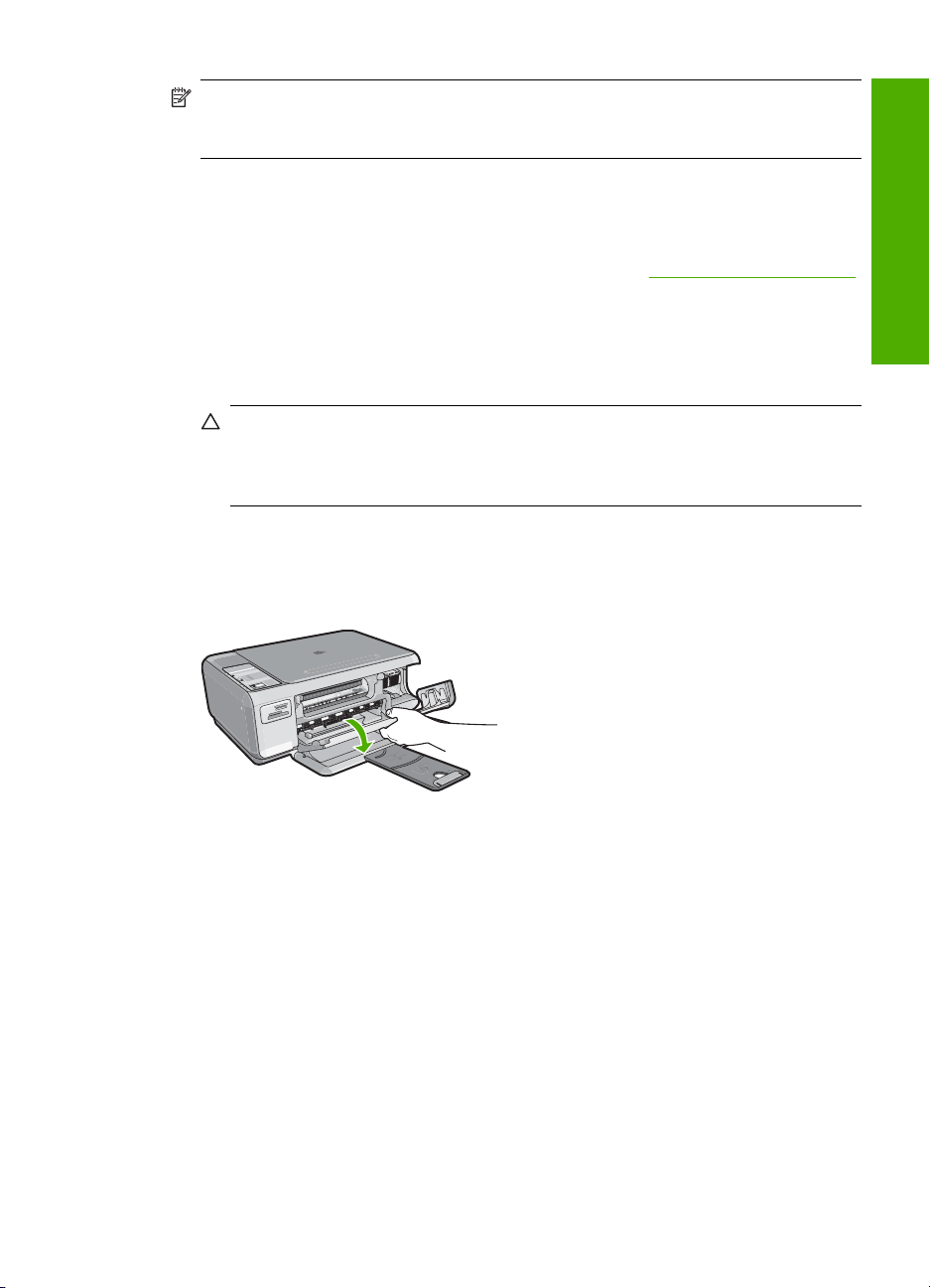
Anmärkning När bläcknivån i patronen är låg visas ett meddelande på datorns
skärm. Du kan också kontrollera bläcknivåerna med programmet som installerades
med HP All-in-One.
När du får ett meddelande om låg bläcknivå ska du kontrollerar att du har nya
bläckpatroner till hands. Du bör också byta patron när du märker att texten börjar se blek
eller suddig ut eller om du får problem med utskriften som kan ha att göra med
bläckpatronerna.
Om du vill beställa bläckpatroner till HP All-in-One går du till
www.hp.com/buy/supplies.
Om du blir uppmanad väljer du land/region, följer anvisningarna och väljer din produkt.
Sedan klickar du på en av köplänkarna på sidan.
Byta ut bläckpatroner
1. Kontrollera att HP All-in-One är påslagen.
Viktigt Om HP All-in-One är avstängd när du öppnar luckan för att komma åt
bläckpatronerna, frigör inte HP All-in-One patronerna för byte. Du kan skada
HP All-in-One om bläckpatronerna inte har dockats på ett säkert sätt när du
försöker ta ut dem.
2. Kontrollera att det finns oanvänt vanligt vitt papper i storleken Letter eller A4 i
inmatningsfacket.
3. Öppna luckan till bläckpatronerna.
Skrivarvagnen flyttas längst åt höger på HP All-in-One.
4. Vänta tills skrivarvagnen har stannat och tystnat. Tryck försiktigt på en bläckpatron
så lossar den.
Om du vill byta trefärgspatronen tar du bort bläckpatronen på vänster sida.
Om du byter den svarta bläckpatronen eller fotobläckpatronen tar du bort
bläckpatronen på höger sida.
Svenska
Byta ut bläckpatronerna 11
Page 12

Kapitel 1
Svenska
1 Bläckpatronsuttag för trefärgspatronen
2 Bläckpatronsuttag för den svarta bläckpatronen och fotobläckpatronen
5. Dra patronen mot dig och upp ur uttaget.
6. Om du tar ut den svarta bläckpatronen för att kunna installera fotobläckpatronen bör
du förvara den svarta bläckpatronen i bläckpatronsskyddet eller i en lufttät
platsbehållare.
7. Ta ut den nya bläckpatronen ur sin förpackning utan att röra något annat än den svarta
plasten och ta försiktigt bort plasttejpen (genom att dra i den rosa fliken).
1 Kopparfärgade kontakter
2 Plasttejp med rosa utdragsflik (måste tas bort innan installation)
3 Bläckmunstycken under tejp
Viktigt Rör aldrig kopparkontakterna eller bläckmunstyckena. Om du vidrör
dessa delar kan de täppas till vilket medför otillräcklig bläcktillförsel och dålig
elektrisk anslutning.
12 HP Photosmart C4200 All-in-One series
Page 13
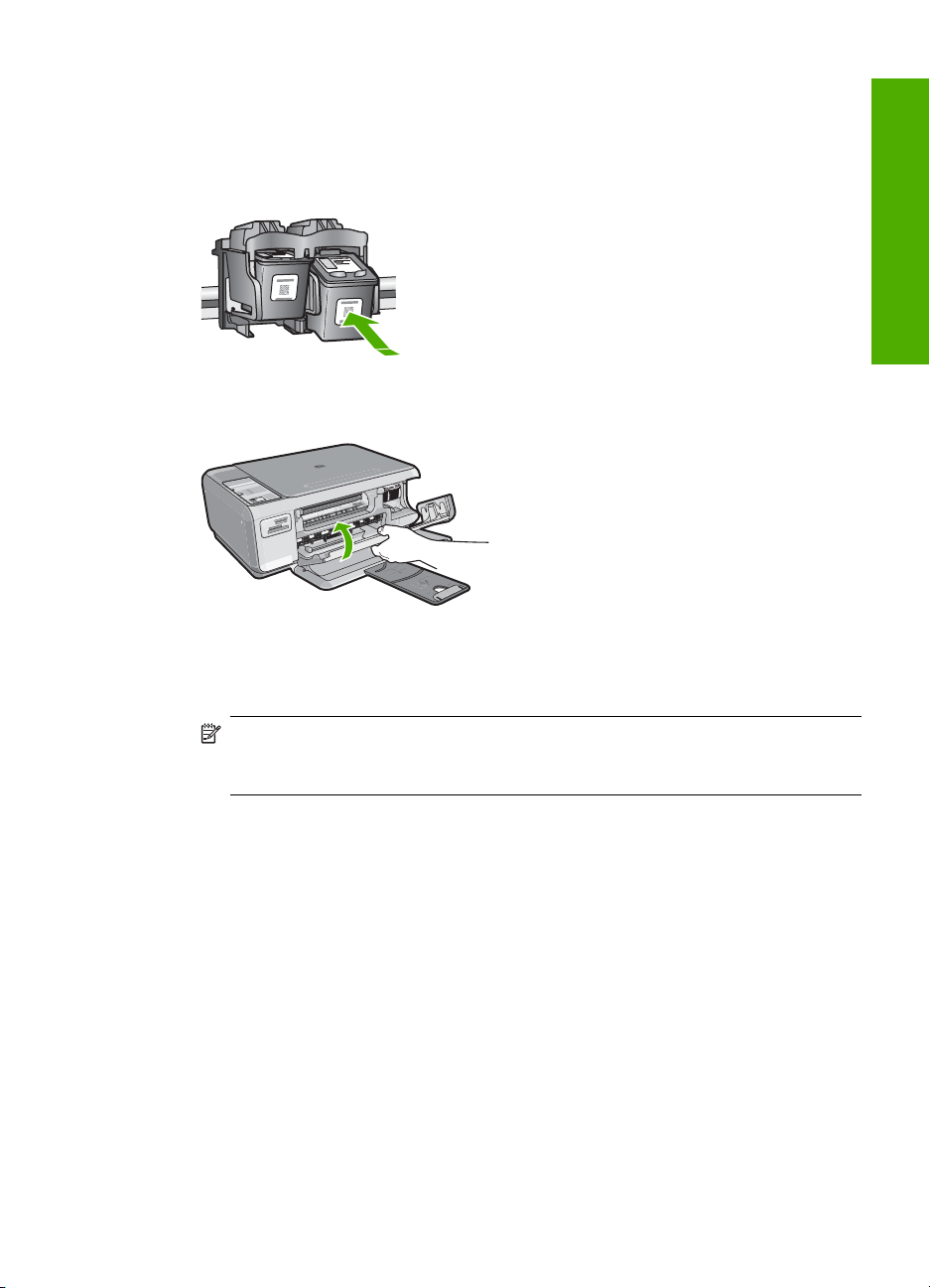
8. Skjut ner den nya bläckpatronen framåt in i den tomma hållaren. Tryck sedan försiktigt
bläckpatronens övre del framåt tills den snäpper fast.
Om du installerar en trefärgad bläckpatron ska den föras in på den vänstra platsen.
Om du installerar en svart bläckpatron eller en fotobläckpatron ska den föras in på
den högra platsen.
9. Stäng luckan till bläckpatronerna.
Om du installerade en ny bläckpatron skriver HP All-in-One ut en inriktningssida.
10. När du ombeds göra det kontrollerar du att vanligt vitt papper fyllts på i
inmatningsfacket och trycker sedan på knappen bredvid OK.
Svenska
Anmärkning Inriktningen misslyckas om du har färgade papper i
inmatningsfacket när du riktar in bläckpatronerna. Fyll på oanvänt vanligt vitt
papper i inmatningsfacket och försök rikta in igen.
11. Placera inriktningssidan på skannerglaset med utskriftssidan nedåt och tryck sedan
på knappen bredvid OK för att skanna sidan.
När knappen På slutar blinka är justeringen klar och sidan kan tas bort.
Rengöra HP All-in-One
Om du vill vara säker på att dina kopior och inskannade original blir tydliga, kan du behöva
rengöra glaset och insidan av locket. Du kan också torka av utsidan av HP All-in-One.
Rengöra glaset
Fingeravtryck, fläckar, hårstrån och annan smuts på glaset försämrar prestandan och
påverkar exaktheten i kopierings- och skanningsfunktionerna.
Rengöra HP All-in-One 13
Page 14
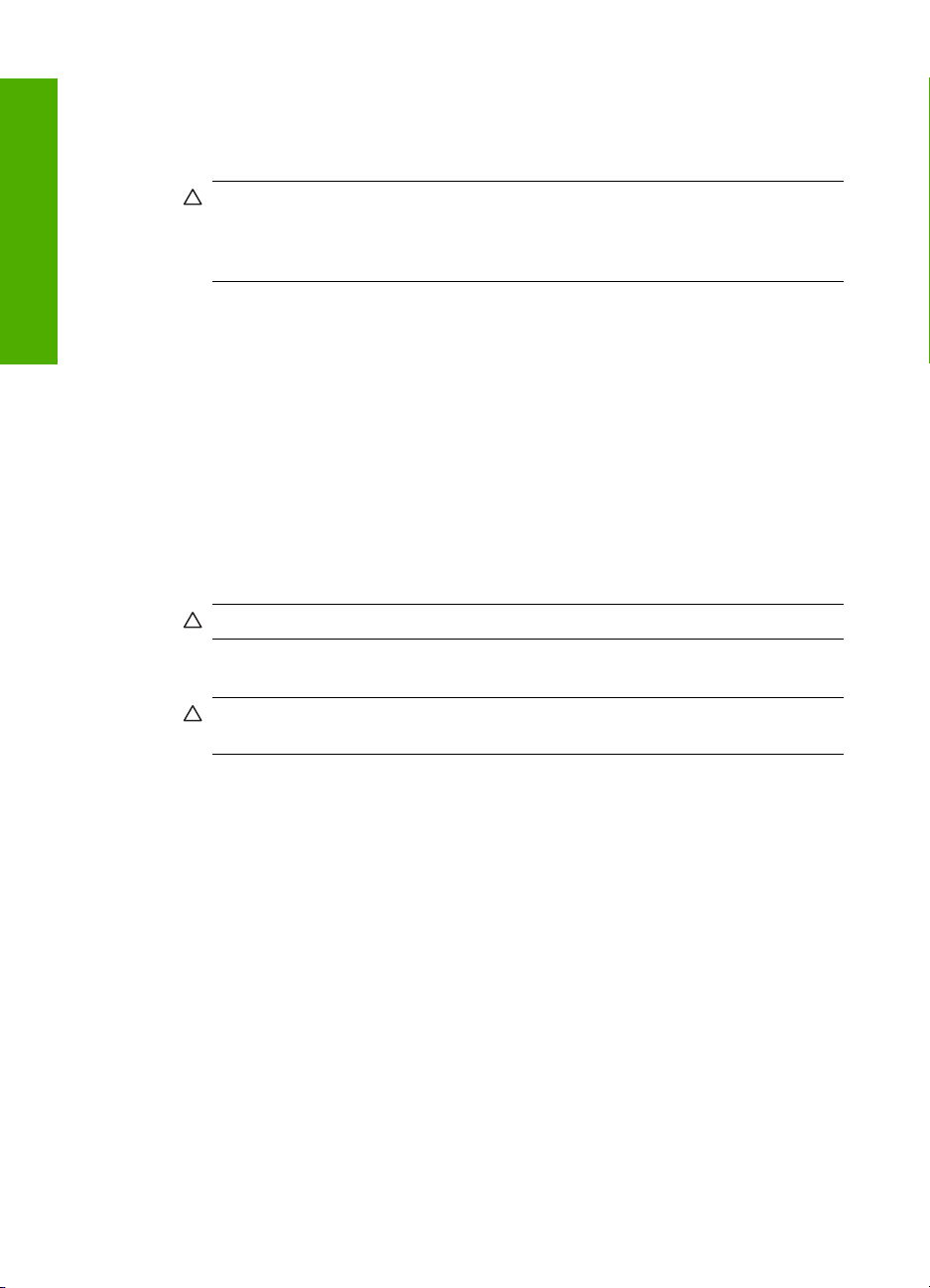
Kapitel 1
Så här rengör du glaset
1. Stäng av HP All-in-One, dra ut strömsladden och lyft upp locket.
2. Rengör glaset med en mjuk trasa eller svamp som är lätt fuktad med ett milt
rengöringsmedel för glas.
Viktigt Använd inte slipande rengöringsmedel, aceton, bensen eller
koltetraklorid eftersom dessa ämnen kan skada glaset. Låt inte vätska rinna ut på
glaset och spreja inte vätska direkt på det. Den kan rinna in under glaset och
skada enheten.
Svenska
3. Torka glaset med en torr, mjuk och luddfri trasa för att undvika fläckar.
4. Anslut strömsladden och slå sedan på HP All-in-One.
Rengöra innanför locket
Det kan samlas partiklar på det vita dokumentstödet som finns under locket på
HP All-in-One.
Så här rengör du lockets insida
1. Stäng av HP All-in-One, dra ur strömsladden och lyft upp locket.
2. Rengör det vita dokumentstödet med en mjuk trasa eller svamp som är lätt fuktad
med milt rengöringsmedel och varmt vatten.
Torka av insidan försiktigt så att smuts lossnar. Gnugga inte på insidan.
3. Torka av insidan med en torr, mjuk och luddfri trasa.
Viktigt Använd inte pappersbaserade trasor eftersom de kan ge repor.
4. Om det behövs ytterligare rengöring upprepar du stegen ovan med alkohol (isopropyl)
och torkar av ordentligt med en fuktig duk för att ta bort eventuella alkoholrester.
Viktigt Var noga med att inte spilla alkohol på glaset eller på utsidan av
HP All-in-One eftersom det kan skada enheten.
5. Anslut strömsladden och slå sedan på HP All-in-One.
14 HP Photosmart C4200 All-in-One series
Page 15

2 Felsökning och support
Det här kapitlet innehåller felsökningsinformation för HP All-in-One. Specifik information ges för
installation och konfiguration och vissa funktioner. Mer felsökningsinformation finns i direkthjälpen
som medföljde programmet.
Många problem uppstår när HP All-in-One ansluts till en dator med en USB-kabel innan
programvaran för HP All-in-One installeras på datorn. Om du anslöt HP All-in-One till datorn innan
du uppmanades att göra det, måste du göra följande:
Felsökning av vanliga installationsproblem
1. Koppla loss USB-kabeln från datorn.
2. Avinstallera programvaran (om du redan har installerat den).
3. Starta om datorn.
4. Stäng av HP All-in-One, vänta en minut och starta sedan om enheten.
5. Ominstallera programmet HP All-in-One.
Viktigt Anslut inte USB-kabeln till datorn förrän programmet uppmanar dig att göra det.
Information om hur du kontaktar support finns på insidan av omslaget längst bak i den här
handboken.
Avinstallera och installera om programvaran
Om installationen är ofullständig, eller om du anslöt USB-kabeln till datorn innan du uppmanades
att göra det, kan du behöva avinstallera och installera om programmet. Ta inte bort programmet
genom att radera programfilerna till HP All-in-One från datorn. Ta bort dem på rätt sätt med
avinstallationsprogrammet som medföljde när du installerade det program som medföljde
HP All-in-One.
Så här avinstallerar du programmet från en Windows-dator och installerar det på nytt
1. På Aktivitetsfältet i Windows klickar du på Start, Inställningar och på Kontrollpanelen.
2. Dubbelklicka på Lägg till/ta bort program.
3. Markera HP All-in-One och klicka på Ändra/ta bort.
Följ anvisningarna på skärmen.
4. Koppla bort HP All-in-One från datorn.
5. Starta om datorn.
Svenska
Anmärkning Det är viktigt att du kopplar från HP All-in-One innan du startar om datorn.
Anslut inte HP All-in-One till datorn förrän du är klar med ominstallationen av programvaran.
6. Sätt i CD:n för HP All-in-One i datorns CD-ROM-enhet och starta sedan
installationsprogrammet.
7. Följ anvisningarna på skärmen och i installationshandboken som medföljde HP All-in-One.
När programinstallationen är klar visas ikonen för HP Digital Imaging Monitor i systemfältet i
Windows.
Dubbelklicka på ikonen HP Lösningscenter på skrivbordet om du vill kontrollera att
programinstallationen lyckades. Om HP Lösningscenter visar de viktigaste ikonerna (Skanna bild
och Skanna dokument) har installationen slutförts som den ska.
Felsökning av maskinvaruinstallation
Använd informationen i det här avsnittet för att lösa problem som kan uppstå när du installerar
maskinvaran till HP All-in-One.
HP All-in-One startar inte
Orsak: HP All-in-One är inte ansluten till elnätet.
Felsökning och support 15
Page 16
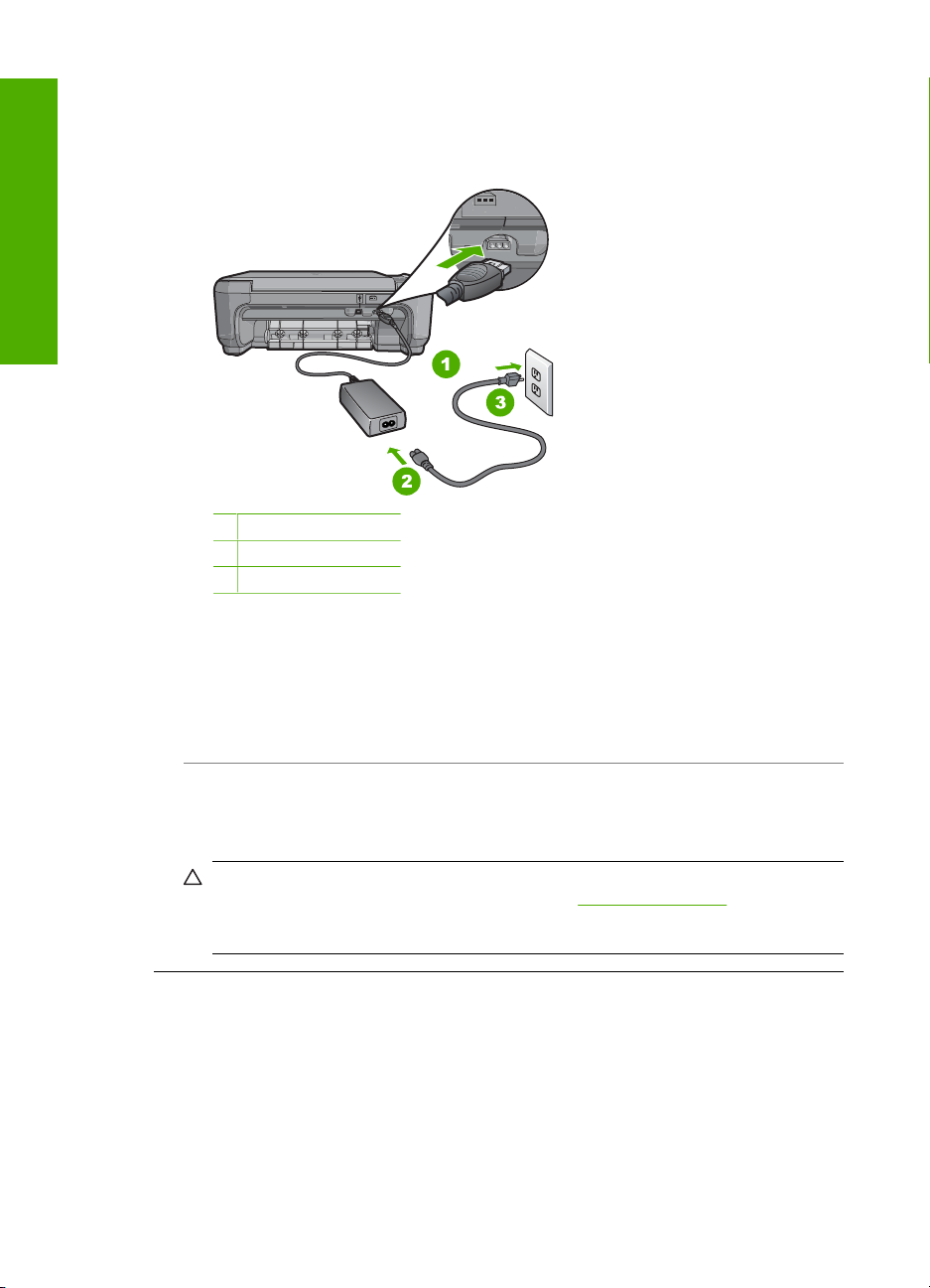
Svenska
Kapitel 2
Åtgärd
• Kontrollera att strömsladden är ordentligt ansluten till både HP All-in-One och
nätströmsadaptern. Anslut strömsladden till ett vägguttag, överspänningsskydd eller
grenuttag.
1 Strömanslutning
2 Strömsladd och adapter
3 Eluttag
• Om du använder ett grenuttag kontrollerar du att det är påslaget. Du kan också försöka att
ansluta HP All-in-One direkt till ett vägguttag.
• Kontrollera att strömkällan fungerar. Sätt i kontakten till en apparat som du vet fungerar och
se efter om apparaten får ström. Om inte kan det vara fel på vägguttaget.
• Om du har anslutit HP All-in-One till ett uttag med strömbrytare ska du kontrollera att uttaget
är påslaget. Om uttaget är påslaget men ändå inte fungerar kan det vara fel på uttaget.
Orsak: Du tryckte på knappen På för snabbt.
Åtgärd: HP All-in-One kanske inte svarar om du trycker på knappen På för snabbt. Tryck en
gång på knappen På. Det kan ta några minuter för HP All-in-One att slås på. Om du trycker
på På på nytt under tiden kanske enheten stängs av.
Viktigt Om HP All-in-One fortfarande inte startar, kan den ha ett mekaniskt fel. Koppla ur
HP All-in-One från eluttaget och kontakta HP. Gå till:
www.hp.com/support. Välj land/region
om du ombeds göra det och klicka sedan på Kontakta HP för information om hur du ringer
för att få teknisk support.
Jag har anslutit USB-kabeln men har problem med att använda HP All-in-One
tillsammans med datorn
Orsak: USB-kabeln anslöts innan programvaran installerades Det kan uppstå problem om du
ansluter USB-kabeln innan du uppmanas till det.
Åtgärd: Du måste installera programvaran som medföljde HP All-in-One innan du ansluter
USB-kabeln. Sätt inte i USB-kabeln under installationen förrän du får instruktioner på skärmen
om att göra det.
När du väl har installerat programvaran är det enkelt att ansluta datorn till HP All-in-One med
USB-kabeln. Anslut helt enkelt den ena änden av USB-kabeln till datorns baksida och den andra
till baksidan av HP All-in-One. Du kan ansluta kabeln till valfri USB-port på datorns baksida.
16 HP Photosmart C4200 All-in-One series
Page 17
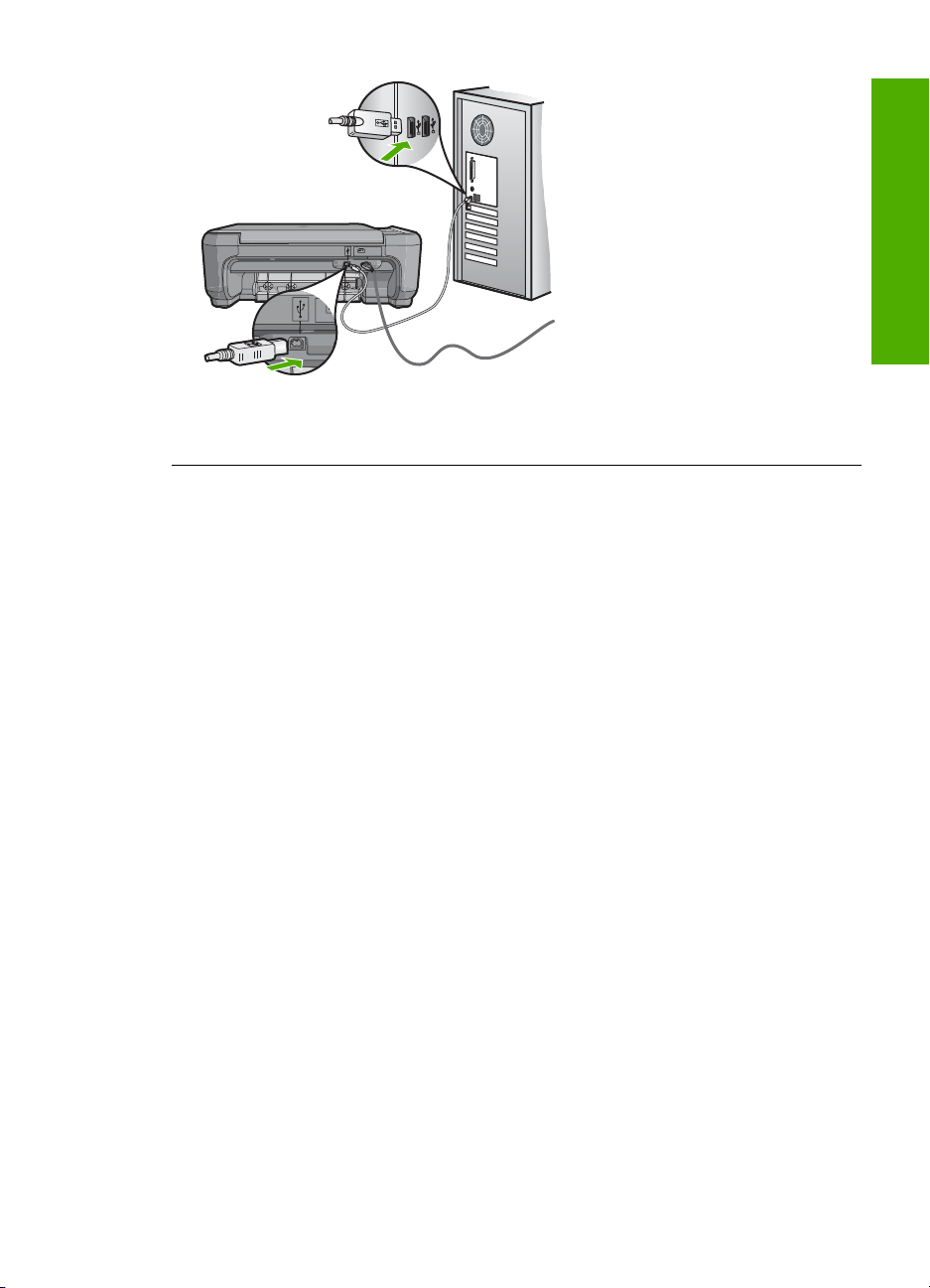
Mer information om att installera programvaran och ansluta USB-kabeln finns i
installationshandboken som medföljde HP All-in-One.
HP All-in-One skriver inte ut
Åtgärd: Om HP All-in-One och datorn inte kan kommunicera med varandra kan du försöka
med följande:
• Se efter om lampan På på framsidan av HP All-in-One lyser. Om den inte lyser är
HP All-in-One avstängd. Kontrollera att strömsladden är ansluten till HP All-in-One och till
elnätet. Tryck på På när du vill starta HP All-in-One.
• Kontrollera att bläckpatronerna är installerade.
• Se till att det ligger papper i inmatningsfacket.
• Kontrollera att det inte är papperstrassel i HP All-in-One.
• Kontrollera att skrivarvagnen inte sitter fast.
Öppna luckan till bläckpatronerna för att komma åt skrivarvagnen. Ta bort eventuella
föremål som blockerar skrivarvagnen, som till exempel förpackningsmaterial. Stäng av
HP All-in-One och slå på den igen.
• Kontrollera att utskriftskön på HP All-in-One inte gjort paus (Windows) eller stoppats (Mac).
Om den gjort det väljer du lämplig inställning för att utskriften ska fortsätta. Mer information
om hur du kommer åt utskriftskön finns i dokumentationen som medföljde operativsystemet
som är installerat på datorn.
• Kontrollera USB-kabeln. Om du använder en äldre kabel, kan det hända att den inte
fungerar som den ska. Försök med att ansluta den till en annan produkt och se efter om
USB-kabeln fungerar. Om du får problem kanske USB-kabeln måste bytas ut. Kontrollera
att kabeln inte är längre än 3 meter.
• Kontrollera att datorn har USB-funktioner. Vissa operativsystem, till exempel Windows 95
och Windows NT, har inget stöd för USB-anslutningar. Mer information finns i
dokumentationen som medföljde operativsystemet.
• Kontrollera anslutningen från HP All-in-One till datorn. Kontrollera att USB-kabeln sitter
ordentligt fast i USB-porten på baksidan av HP All-in-One. Se till att den andra änden av
USB-kabeln är ansluten till en USB-port på datorn. När kabeln har anslutits ordentligt
stänger du av HP All-in-One och startar den sedan igen.
• Om du ansluter HP All-in-One via en USB-hubb, se till att hubben är påslagen. Om hubben
är påslagen, försök att ansluta direkt till datorn.
• Kontrollera andra skrivare och skannrar. Du måste kanske koppla loss äldre produkter från
datorn.
• Försök med att ansluta USB-kabeln till en annan USB-port på datorn. När du har kontrollerat
anslutningarna startar du om datorn. Stäng av HP All-in-One och slå på den igen.
Svenska
Felsökning av maskinvaruinstallation 17
Page 18
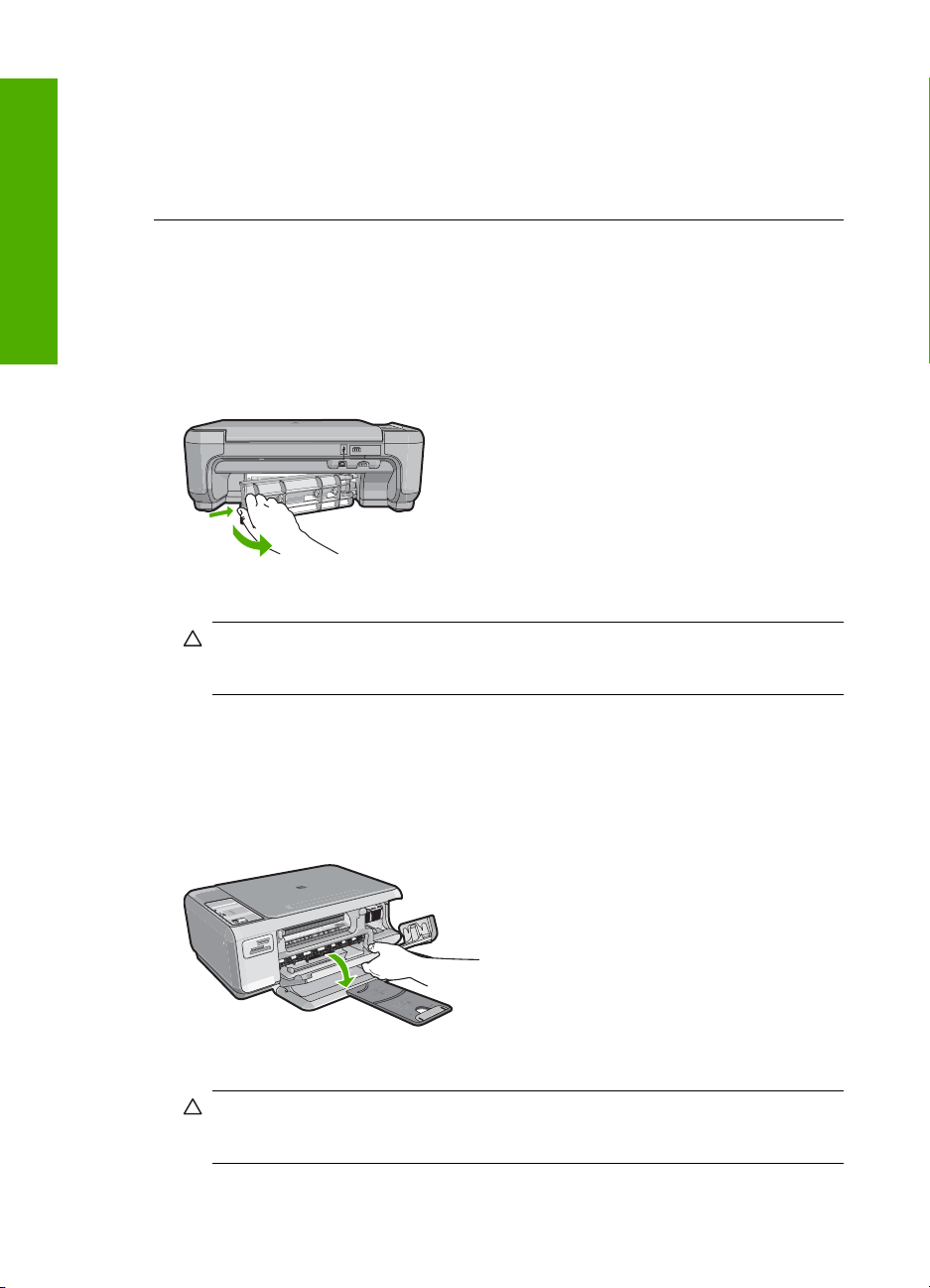
Kapitel 2
• Om HP All-in-One inte är på, stänger du av HP All-in-One och slår på den igen. Starta en
utskrift.
• Om det behövs avinstallerar du det program som du installerade med HP All-in-One och
installerar det på nytt.
Mer information om hur du konfigurerar HP All-in-One och ansluter den till datorn finns i den
installationshandbok som medföljde HP All-in-One.
Åtgärda papperstrassel
Svenska
Om det är papperstrassel i HP All-in-One ska du först kontrollera den bakre luckan.
Om papperet inte sitter fast i de bakre rullarna kontrollerar du den främre luckan.
Så här åtgärdar du papperstrassel från den bakre luckan
1. Tryck in fliken på den vänstra sidan av den bakre luckan. Ta bort luckan genom att dra ut den
från HP All-in-One.
2. Dra försiktigt ut papperet ur rullarna.
Viktigt Om papperet rivs sönder när du tar bort det från rullarna bör du kontrollera rullarna
och hjulen så att inte sönderrivna pappersbitar sitter kvar inne i enheten. Om du inte tar ut
alla pappersbitarna från HP All-in-One finns det risk för att det uppstår mer papperstrassel.
3. Sätt tillbaka den bakre luckan. Tryck försiktigt luckan framåt tills du känner att den fastnar.
4. Tryck på Starta kopiering Svart eller Starta kopiering Färg när du vill fortsätta med det
aktuella jobbet.
Så här åtgärdar du papperstrassel från den främre luckan
1. Om det behövs öppnar du inmatningsfacket genom att dra det nedåt. Öppna sedan luckan till
bläckpatronen.
2. Dra försiktigt ut papperet ur rullarna.
Viktigt Om papperet rivs sönder när du tar bort det från rullarna bör du kontrollera rullarna
och hjulen så att inte sönderrivna pappersbitar sitter kvar inne i enheten. Om du inte tar ut
alla pappersbitarna från HP All-in-One finns det risk för att det uppstår mer papperstrassel.
3. Stäng luckan till bläckpatronen.
18 HP Photosmart C4200 All-in-One series
Page 19
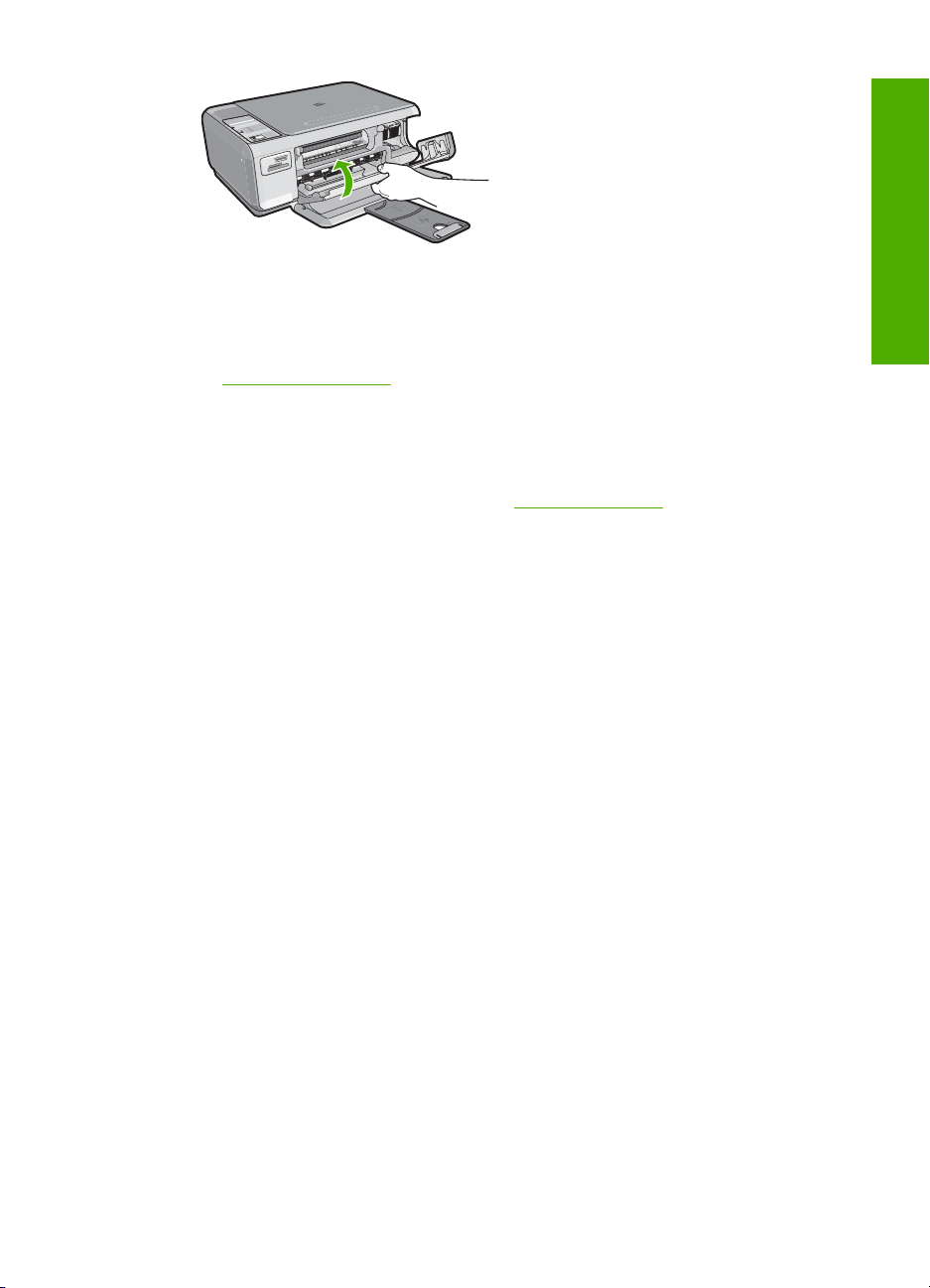
4. Tryck på Starta kopiering Svart när du vill fortsätta med det aktuella jobbet.
Felsökning av bläckpatronen
Om du har problem med utskrifter kan det vara fel på någon av bläckpatronerna. Mer information
finns i ”
Byta ut bläckpatronerna” på sidan 10 i den här handboken.
Supportprocess
Om det uppstår ett problem gör du följande:
1. Titta i dokumentationen som levererades med HP All-in-One.
2. Besök HP:s webbplats för online-support på
tillgänglig för alla HP-kunder. Det är den snabbaste källan till aktuell produktinformation och
experthjälp och innehåller följande:
• Snabb kontakt med behöriga supporttekniker online
• Uppdateringar av programvara och skrivardrivrutiner för HP All-in-One
• Värdefull information om HP All-in-One och felsökning av vanliga problem
• Förebyggande enhetsuppdateringar, supportmeddelanden och HP newsgrams som är
tillgängliga när du registrerat HP All-in-One
3. Ring HP:s support. Tillgängligheten för olika supportalternativ varierar beroende på produkt,
land/region och språk.
En lista med telefonnummer till support finns på insidan av den här handbokens baksida.
Svenska
www.hp.com/support. HP:s online-support är
Felsökning av bläckpatronen 19
Page 20
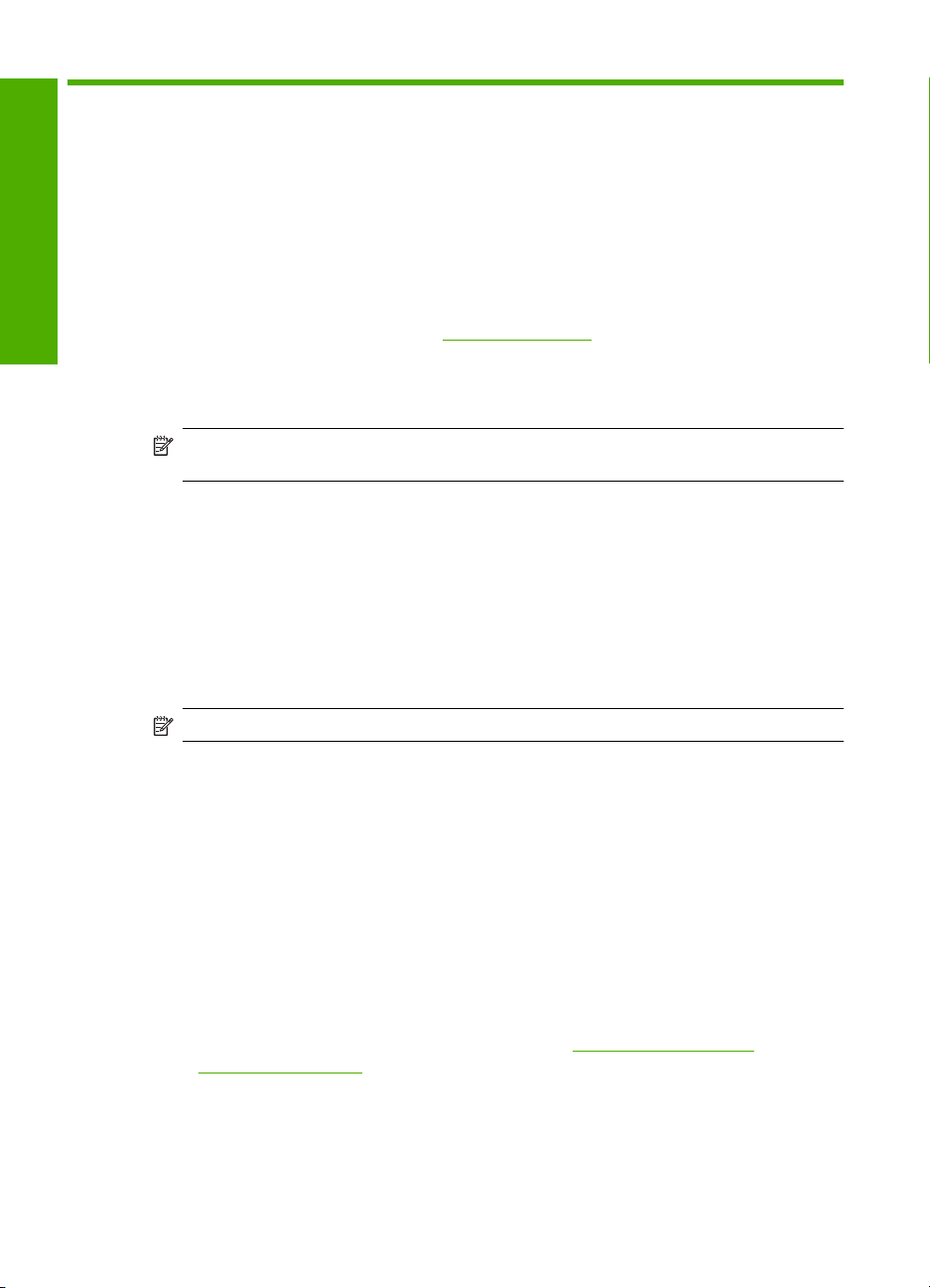
3 Teknisk information
Det här avsnittet innehåller tekniska specifikationer och information om internationella regler för
HP All-in-One.
Systemkrav
Systemkrav för programvara finns i Readme-filen (Viktigt).
Svenska
Produktspecifikationer
Mer information finns på HP:s webbplats www.hp.com/support.
Pappersspecifikationer
• Inmatningsfackets kapacitet: Vanliga pappersark: Upp till 100 (75 g/m²)
• Utmatningsfackets kapacitet: Vanliga pappersark: Upp till 50 (75 g/m²)
Anmärkning En fullständig lista med de medieformat som kan användas finns i
skrivarprogrammet.
Fysiska specifikationer
• Höjd: 16,97 cm
• Bredd : 44 cm
• Djup: 25,9 cm
• Vikt: 4,5 kg
Energispecifikationer
• Energiförbrukning: 25 W max. (genomsnittlig utskrift)
• Inspänning: Växelström 100 till 240 V ~ 600 mA 50-60 Hz
• Utspänning: Likström 32 V===375 mA, 16 V===500 mA
Anmärkning Använd endast den nätadapter som levereras av HP.
Miljöspecifikationer
• Rekommenderad driftstemperatur: 15º till 32º C (59º till 90º F)
• Tillåten temperatur vid drift: 5º till 35º C (41º till 95º F)
• Luftfuktighet: 15 % till 80% RH icke-kondenserande
• Temperatur vid förvaring (enheten ej i drift): –20º till 50º C (–4º till 122º F)
• Om HP All-in-One omges av starka elektromagnetiska fält kan utskrifterna bli något förvrängda.
• HP rekommenderar att du använder en USB-kabel på högst 3 meter för att minimera brus i
närheten av elektromagnetiska fält.
Bläckpatronens kapacitet
Bläcket i patronerna används på många olika sätt under utskriftsprocessen, till exempel vid
initieringen då enheten förbereds, samt vid underhåll av skrivhuvudena då bläckmunstyckena
rengörs så att bläcket kan flöda obehindrat. Vissa bläckrester finns dessutom alltid kvar i patronen
när den inte kan användas längre. Mer information finns på
Gå till
www.hp.com/pageyield för mer information om bläckpatronens beräknade kapacitet.
Bestämmelser
HP All-in-One uppfyller produktkrav från tillsynsmyndigheter i ditt land/din region. En komplett lista
med meddelanden om regler och bestämmelser finns i direkthjälpen.
20 HP Photosmart C4200 All-in-One series
www.hp.com/go/inkusage.
Page 21
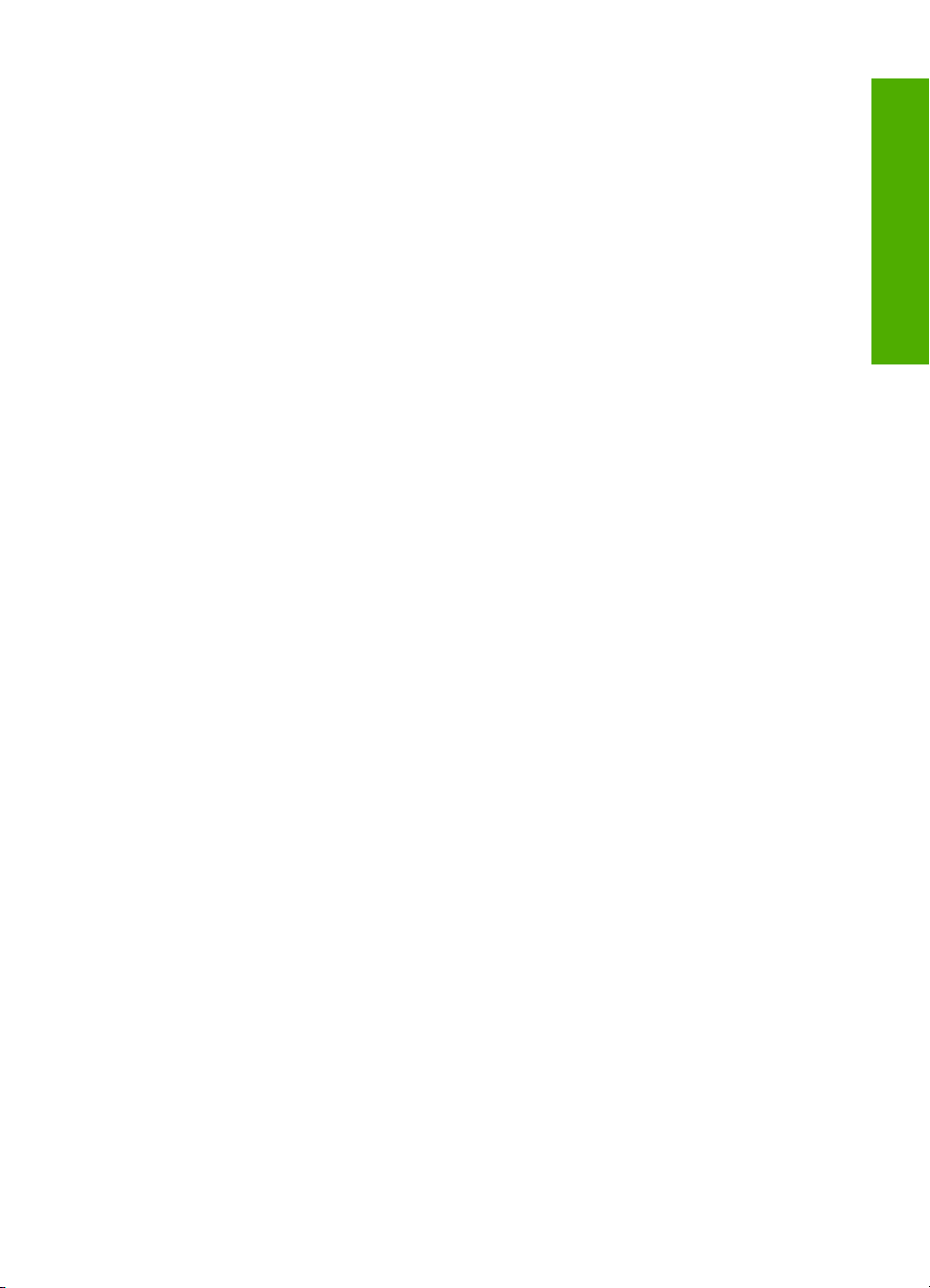
Identifieringsnummer
Produkten har försetts med ett särskilt modellnummer för att kunna identifieras i juridiska
sammanhang. Identifieringsnumret för din produkt är SNPRB-0721. Detta nummer ska inte förväxlas
med produktnamnet (HP Photosmart C4200 All-in-One series) eller produktnumret (CC200A).
Svenska
Bestämmelser 21
Page 22

Kapitel 3
Garanti
Svenska
22 HP Photosmart C4200 All-in-One series
Page 23

HP Photosmart C4200
All-in-One series
Peruskäyttöopas
i
Suom
Page 24

Sisältö
1 HP All-in-One – yleistä
HP All-in-One -laitteen yleiskatsaus.........................................................................................25
Ohjauspaneelin painikkeet.......................................................................................................26
Lisätietojen hankkiminen..........................................................................................................27
Alkuperäiskappaleiden ja paperin lisääminen..........................................................................27
Paperitukosten ehkäiseminen..................................................................................................28
Kopioiminen..............................................................................................................................29
Kuvan skannaaminen...............................................................................................................29
10 x 15 cm:n (4 x 6 tuuman) valokuvien tulostaminen.............................................................30
Tulostuskasettien vaihtaminen.................................................................................................30
HP All-in-One -laitteen puhdistaminen.....................................................................................33
Lasin puhdistaminen...........................................................................................................33
Kannen alustan puhdistaminen..........................................................................................33
2 Vianmääritys ja tuki
Ohjelmiston poisto ja uudelleenasennus..................................................................................35
Laitteiston asennuksen vianmääritys........................................................................................35
Suomi
Paperitukosten poistaminen.....................................................................................................38
Tulostuskasetin vianmääritys...................................................................................................39
Tukiprosessi..............................................................................................................................39
3 Tekniset tiedot
Järjestelmävaatimukset............................................................................................................40
Tuotetiedot................................................................................................................................40
Tulostuskasetin riittoisuus........................................................................................................40
Ilmoituksia säädöksistä.............................................................................................................40
Takuu........................................................................................................................................42
24 HP Photosmart C4200 All-in-One series
Page 25

1 HP All-in-One – yleistä
HP All-in-One -laitteella voit helposti esimerkiksi kopioida tai skannata asiakirjoja tai
tulostaa valokuvia muistikortilta. Voit käyttää monia HP All-in-One -laitteen toimintoja
suoraan ohjauspaneelista ilman tietokonetta.
Huomautus Tämä opas esittelee perustoiminnot ja vianmäärityksen sekä antaa
tietoja tarvikkeiden tilaamisesta ja yhteyden ottamisesta HP:n tukeen.
Käytönaikainen ohje esittelee yksityiskohtaisesti kaikki ominaisuudet ja toiminnot,
kuten HP All-in-One -laitteen mukana toimitetun HP Photosmart -ohjelmiston käytön.
HP All-in-One -laitteen yleiskatsaus
Suomi
Numero Kuvaus
1 Ohjauspaneeli
2 Virtapainike
3 Muistikorttipaikat
4 Syöttölokero
5 Lokeron jatke
6 Paperin leveysohjain
7 Tulostuskasettien suojakansi
8 Lasi
9 Kannen alusta
10 Takaluukku
11 Takaosan USB-portti
HP All-in-One – yleistä 25
Page 26

Luku 1
(jatkoa)
Numero Kuvaus
12 Virtakytkentä
* Använd bara med den nätadapter som levererats av HP.
Ohjauspaneelin painikkeet
Suomi
*
Numero Kuvake Nimi ja kuvaus
1 Virta-painike: Tätä painiketta painamalla voit kytkeä ja
2 Laatu-painike: Muuttaa kopion laatua tai muistikortilta
3 Koko-painike: Muuttaa kuvan kooksi 100 % (Todellinen
4 Kopiomäärä-painike: Tätä painiketta painamalla voit
26 HP Photosmart C4200 All-in-One series
katkaista HP All-in-One -laitteen virran. Kun HP All-in-One
-laitteesta on katkaistu virta, laite kuluttaa yhä hieman virtaa.
Katkaise virta kokonaan katkaisemalla HP All-in-One
-laitteesta virta ja irrottamalla virtajohto.
tulostettavien valokuvien laatua. Oletusasetus tavallista
paperia ja valokuvapaperia varten on kaksi tähteä.
Tulostuslaatu kuitenkin vaihtelee paperityypin mukaan.
Tavallisella paperilla kaksi tähteä edustaa normaalia laatua.
Valokuvapaperilla kaksi tähteä edustaa parasta laatua.
koko), sovittaa kuvan sivulle (Sovita koko) tai tulostaa
reunattomia kuvia (Reunaton). Oletusasetus tavallista
paperia varten on 100 % ja valokuvapaperia varten reunaton.
määrittää tarvittavan kopioiden määrän.
Page 27

(jatkoa)
Numero Kuvake Nimi ja kuvaus
5 Peruuta-painike: Lopettaa tehtävän (kuten skannauksen tai
6 Skannaa-painike: Käynnistää skannauksen. Kun laitteeseen
7 Kopioi, Musta -painike: Käynnistää mustavalkokopioinnin.
8 Kopioi, Väri -painike: Käynnistää värikopioinnin. Tietyissä
kopioinnin) tai nollaa asetukset (kuten Laatu- ja Kopiotasetukset).
on asetettu muistikortti, tätä painiketta painamalla voi siirtyä
muistikortin seuraavaan valokuvaan.
Tietyissä tilanteissa (esimerkiksi paperitukoksen poistamisen
jälkeen) tällä painikkeella jatketaan tulostusta. Kun laitteeseen
on asetettu muistikortti, tätä painiketta painamalla siirrytään
edelliseen kuvaan.
tilanteissa (esimerkiksi paperitukoksen poistamisen jälkeen)
tällä painikkeella jatketaan tulostusta. Kun laitteeseen on
asetettu muistikortti, tällä painikkeella käynnistetään näytössä
olevan valokuvan tulostus.
Lisätietojen hankkiminen
Erilaisista painetuista ja käytönaikaisista lähteistä saa tietoja HP All-in-One -laitteen
asennuksesta ja käytöstä.
• Asennusopas
Asennusoppaassa on HP All-in-One -laitteen ja ohjelmiston asentamista koskevia
ohjeita. Tee asennusoppaan toimet oikeassa järjestyksessä.
Jos asennuksen aikana ilmenee ongelmia, lue asennusoppaan viimeisen osan
vianmääritystiedot tai katso tästä oppaasta kohta ”
• Käytönaikainen ohje
Käytönaikaisessa ohjeessa on sellaisiin HP All-in-One -laitteen ominaisuuksiin
liittyviä yksityiskohtaisia ohjeita, joita ei ole kuvattu käyttöoppaassa. Ohje sisältää
tietoja muun muassa ominaisuuksista, jotka ovat käytettävissä vain HP All-in-One
-laitteen mukana toimitetussa ohjelmistossa.
•
www.hp.com/support
Jos käytössäsi on Internet-yhteys, voit katsoa lisätietoja ja saada tukea HP:n WWWsivustosta. Web-sivustossa on saatavana teknistä tukea, ajureita, tarvikkeita sekä
tilaustietoja.
Vianmääritys ja tuki,” sivu 35.
Suomi
Alkuperäiskappaleiden ja paperin lisääminen
Voit kopioida tai skannata jopa Letter- tai A4-kokoisia alkuperäiskappaleita asettamalla
ne skannerin lasille.
Alkuperäiskappaleen asettaminen skannerin lasille
1. Nosta HP All-in-One -laitteen kansi.
2. Pane alkuperäiskappale tulostettava puoli alaspäin laitteen lasin oikeaan
etukulmaan.
Vihje Myös lasin reunaan merkityt merkit osoittavat, mihin kohtaan
alkuperäiskappale asetetaan.
Lisätietojen hankkiminen 27
Page 28

Suomi
Luku 1
3. Sulje kansi.
10 x 15 cm:n valokuvapaperin lisääminen syöttölokeroon
1. Poista kaikki paperi syöttölokerosta.
2. Pane valokuvapaperipino syöttölokeron oikeaan reunaan lyhyt reuna edellä ja
tulostuspuoli alaspäin. Työnnä valokuvapaperipino lokeroon niin pitkälle kuin se
menee.
Jos valokuvapaperin reunassa on rei'itetyt repäisyliuskat, aseta valokuvapaperi niin,
että liuskat ovat lähimpänä itseäsi.
Vihje Pienikokoisen valokuvapaperin lisäämistä helpottavat myös
syöttölokeroon kaiverretut paperinohjaimet.
3. Siirrä paperipinon leveysohjaimia sisäänpäin, kunnes ne ovat paperipinon reunoja
vasten.
Älä täytä syöttölokeroa liian täyteen. Varmista, että paperipino mahtuu syöttölokeroon
eikä se ole paperin leveysohjainta korkeampi.
Paperitukosten ehkäiseminen
Voit ehkäistä paperitukoksia noudattamalla seuraavia ohjeita.
• Poista tulostuneet paperit tulostelokerosta riittävän usein.
• Säilytä käyttämättömät paperiarkit tasaisella alustalla suljettavassa pakkauksessa,
jotta ne eivät käpristy tai rypisty.
• Varmista, että paperi on tasaisesti syöttölokerossa eivätkä paperin reunat ole
taittuneet tai revenneet.
28 HP Photosmart C4200 All-in-One series
Page 29

• Älä pane syöttölokeroon samanaikaisesti useita paperityyppejä ja -kokoja.
Syöttölokerossa olevan paperipinon kaikkien arkkien on oltava samankokoisia
ja -tyyppisiä.
• Työnnä syöttölokeron leveysohjaimet tiiviisti paperipinon reunoja vasten. Varmista,
että paperin leveysohjaimet eivät taivuta syöttölokerossa olevaa paperia.
• Älä täytä syöttölokeroa liian täyteen. Varmista, että paperipino mahtuu syöttölokeroon
eikä se ole paperin leveysohjainta korkeampi.
• Älä työnnä paperia liian pitkälle syöttölokeroon.
• Käytä HP All-in-One -laitteelle suositeltuja paperityyppejä.
Kopioiminen
Voit ottaa laadukkaita kopioita ohjauspaneelin avulla.
Kopioiminen ohjauspaneelista
1. Varmista, että tulostimen syöttölokerossa on paperia.
2. Pane alkuperäiskappale tulostettava puoli alaspäin laitteen lasin oikeaan
etukulmaan.
3. Aloita kopiointi painamalla Kopioi, Musta tai Kopioi, Väri.
Kuvan skannaaminen
Jos skannaat alkuperäisiä asiakirjoja tai kuvia, jotka on asetettu skannerin lasille, voit
aloittaa skannauksen tietokoneesta tai HP All-in-One -laitteesta. Tässä ohjeessa
esitetään toinen vaihtoehto: kuinka skannataan HP All-in-One -laitteen ohjauspaneelin
avulla tietokoneeseen.
Voit käyttää skannaustoimintoja vain, kun HP All-in-One ja tietokone on liitetty toisiinsa
ja molempiin on kytketty virta. HP Photosmart -ohjelmiston täytyy olla asennettuna ja
käynnissä tietokoneessa ennen skannaamista. Jos HP Photosmart -ohjelma on
käynnissä Windows-käyttöjärjestelmässä, näytön oikeassa alareunassa ilmaisinalueella
kellonajan vieressä näkyy HP Digital Imaging Monitor -kuvake.
Suomi
Huomautus Jos suljet Windowsin ilmaisinalueella olevan HP Digital Imaging
Monitor -kuvakkeen, jotkin HP All-in-One -laitteen skannaustoiminnot eivät
välttämättä ole käytettävissä. Jos näin käy, voit palauttaa kaikki toiminnot käyttöön
käynnistämällä tietokoneen uudelleen.
Skannaaminen tietokoneeseen
1. Pane alkuperäiskappale tulostettava puoli alaspäin laitteen lasin oikeaan
etukulmaan.
2. Tarkista, että HP All-in-One -laitteen muistikorttipaikoissa ei ole muistikortteja.
Kopioiminen 29
Page 30

Luku 1
3. Paina Skannaa.
Tietokoneen näyttöön tulee skannattavan asiakirjan esikatselukuva, jota voit
muokata. Tehdyt muutokset vaikuttavat vain nykyiseen skannausistuntoon.
HP Photosmart -ohjelmistossa on useita työkaluja, joita voi käyttää skannatun kuvan
muokkaamiseen. Voit parantaa kuvan laatua säätämällä kuvan kirkkautta, terävyyttä,
värisävyjä tai kylläisyyttä. Voit myös rajata, suoristaa tai kiertää kuvaa sekä muuttaa
kuvan kokoa.
4. Tee esikatselukuvaan tarvittavat muutokset ja valitse Hyväksy, kun olet valmis.
10 x 15 cm:n (4 x 6 tuuman) valokuvien tulostaminen
Voit valita määrätyt muistikortilla olevat valokuvat tulostettaviksi 10 x 15 cm:n valokuvina.
Yhden tai useamman 10 x 15 cm:n valokuvan tulostaminen
1. Aseta muistikortti HP All-in-One -laitteen oikeaan korttipaikkaan.
Uusin kortille tallennettu kuva näkyy näytössä.
Suomi
2. Lisää syöttölokeroon 10 x 15 cm:n valokuvapaperia.
3. Selaa muistikortilla olevia valokuvia painamalla
nuolia kunnes tulostettava valokuva tulee näkyviin.
4. Toimi jollakin seuraavista tavoista:
• Jos haluat tulostaa nopeammin ja hieman heikommalla tarkkuudella, jätä Laatu-
asetus kohtaan, jossa näytössä näkyy kaksi tähtikuvaketta.
• Jos haluat parhaan tarkkuuden, paina Laatu-painiketta, kunnes kolme
tähtikuvaketta näkyy näytössä.
• Jos haluat tulostaa nopeimmin, mutta heikoimmalla tarkkuudella, paina Laatu-
painiketta, kunnes yksi tähtikuvake näkyy näytössä.
5. Jätä Koko-asetukseksi oletusarvo Reunaton.
6. Paina Kopiomäärä-painiketta, kunnes haluamasi kopioiden määrä näkyy näytössä.
7. Paina Tulosta-painiketta.
Vihje Voit selata muistikortilla olevia valokuvia valokuvan tulostamisen aikana.
Kun löydät valokuvan, jonka haluat tulostaa, voit lisätä sen tulostusjonoon
painamalla Tulosta-painiketta.
Tulostuskasettien vaihtaminen
Vaihda tulostuskasetit seuraavien ohjeiden mukaan. Näitä ohjeita noudattamalla voit
ratkaista myös tulostuskasetteihin liittyvät tulostuslaatuongelmat.
Huomautus Kun tulostuskasetin mustemäärä on vähäinen, tietokoneen näyttöön
tulee viesti. Voit tarkistaa mustetason HP All-in-One -laitteen ohjelmiston avulla.
- ja -kuvakkeen vieressä olevia
30 HP Photosmart C4200 All-in-One series
Page 31

Kun näyttöön tulee vähäisestä mustemäärästä kertova viesti, varmista, että vaihtokasetti
on heti saatavilla. Tulostuskasetit on vaihdettava myös silloin, jos tulostettu teksti näyttää
haalistuneelta tai tulostuksessa esiintyy tulostuskasetteihin liittyviä laatuongelmia.
Saat lisätietoja HP All-in-One -laitteen tulostuskasettien tilaamisesta valitsemalla linkin
www.hp.com/buy/supplies. Valitse kehotettaessa maa tai alue. Valitse myös tuote ja
napsauta sitten sivulla olevaa ostolinkkiä.
Tulostuskasettien vaihtaminen
1. Varmista, että HP All-in-One -laitteeseen on kytketty virta.
Varoitus Jos HP All-in-One -laitteen virta ei ole kytketty, kun avaat
tulostuskasettien suojakannen, HP All-in-One -laite ei vapauta tulostuskasetteja
vaihtamista varten. HP All-in-One -laite voi vahingoittua, jos tulostuskasetit eivät
ole tiukasti paikallaan, kun yrität irrottaa niitä.
2. Varmista, että paperin syöttölokeroon on lisätty käyttämätön valkoinen A4- tai Letter-
kokoinen paperiarkki.
3. Avaa tulostuskasettien suojakansi.
Tulostuskasettivaunu liikkuu HP All-in-One -laitteen oikeaan reunaan.
Suomi
4. Odota, kunnes tulostuskasettivaunu on paikallaan eikä siitä kuulu ääntä. Vapauta
tulostuskasetti painamalla sitä kevyesti.
Jos vaihdat kolmiväritulostuskasettia, irrota tulostuskasetti vasemmalla olevasta
aukosta.
Jos vaihdat mustaa tulostuskasettia, irrota tulostuskasetti oikealla olevasta aukosta.
1 Kolmiväritulostuskasetin aukko
2 Mustan tulostuskasetin ja valokuvatulostuskasetin aukko
5. Irrota tulostuskasetti aukosta vetämällä sitä itseesi päin.
Tulostuskasettien vaihtaminen 31
Page 32

Suomi
Luku 1
6. Jos vaihdat mustan tulostuskasetin valokuvatulostuskasettiin, säilytä musta
tulostuskasetti tulostuskasetin suojassa tai ilmatiiviissä muovipakkauksessa.
7. Poista uusi tulostuskasetti pakkauksesta ja poista muovinauha varovasti
vaaleanpunaisesta kielekkeestä vetämällä. Älä kosketa muita osia kuin
vaaleanpunaista muovinauhaa.
1 Kuparinväriset kosketuspinnat
2 Muovinauha, jossa on vaaleanpunainen repäisykieleke (täytyy irrottaa ennen
asentamista)
3 Mustesuuttimet, suojattu muovinauhalla
Varoitus Älä kosketa kuparinvärisiä pintoja tai mustesuuttimia. Näiden osien
koskettaminen voi aiheuttaa tukkeumia, musteensyöttöhäiriöitä ja
sähkökytkentöjen huononemista.
8. Työnnä uusi tulostuskasetti tyhjään paikkaan. Paina sitten tulostuskasetin yläosaa
varovasti, kunnes se napsahtaa paikalleen.
Jos asennat kolmiväritulostuskasettia, aseta se vasemmanpuoleiseen paikkaan.
Jos asennat mustaa tulostuskasettia tai valokuvatulostuskasettia, aseta se
oikeanpuoleiseen paikkaan.
32 HP Photosmart C4200 All-in-One series
Page 33

9. Sulje tulostuskasettien suojakansi.
Jos olet asentanut uuden tulostuskasetin, HP All-in-One tulostaa tulostuskasettien
kohdistusarkin.
10. Kun näyttöön tulee kehote, tarkista, että syöttölokerossa on tavallista valkoista
paperia, ja paina sitten OK-tekstin vieressä olevaa painiketta.
Huomautus Jos syöttölokerossa oleva paperi on värillistä, kohdistaminen ei
onnistu. Lisää syöttölokeroon käyttämätön valkoinen paperi ja kohdista
tulostuskasetit uudelleen.
11. Aseta sivu skannerin lasille tulostuspuoli alaspäin ja skannaa sitten sivu
painamalla OK-tekstin vieressä olevaa painiketta.
Kun Virta-painikkeen valon vilkkuminen loppuu, kohdistus on valmis ja sivun voi
poistaa.
HP All-in-One -laitteen puhdistaminen
Puhdista tarvittaessa lasi ja kannen alusta, jotta kopiot ja skannatut tiedostot olisivat
mahdollisimman selkeitä. Poista pöly tarvittaessa myös HP All-in-One -laitteen sisältä.
Lasin puhdistaminen
Isolla lasipinnalla olevat sormenjäljet, tahrat, hiukset ja pöly voivat heikentää
suorituskykyä ja vaikuttaa kopiointi- ja skannaustoimintojen tarkkuuteen.
Lasin puhdistaminen
1. Katkaise HP All-in-One -laitteesta virta, irrota virtajohto ja avaa laitteen kansi.
2. Puhdista lasi pehmeällä liinalla tai sienellä, joka on kostutettu lasinpuhdistukseen
tarkoitetulla puhdistusaineella.
Varoitus Älä käytä lasin puhdistuksessa hankaavia puhdistusaineita, asetonia,
bentseeniä tai hiilitetrakloridia. Nämä aineet voivat vahingoittaa lasia. Älä kaada
tai suihkuta nesteitä suoraan lasille. Neste voi vuotaa lasin alle ja vahingoittaa
laitetta.
3. Kuivaa lasi kirkkaaksi kuivalla ja pehmeällä nukkaamattomalla liinalla.
4. Liitä virtajohto ja kytke HP All-in-One -laitteeseen virta.
Kannen alustan puhdistaminen
HP All-in-One -laitteen kannen alla olevaan valkoiseen asiakirjan alustaan saattaa kertyä
likaa.
Suomi
HP All-in-One -laitteen puhdistaminen 33
Page 34

Suomi
Luku 1
Kannen alustan puhdistaminen
1. Katkaise HP All-in-One -laitteesta virta, irrota virtajohto ja avaa laitteen kansi.
2. Puhdista asiakirjan taustana oleva valkoinen kannen alusta pehmeällä, lämpimään
ja mietoon saippuaveteen kostutetulla liinalla tai sienellä.
Irrota lika kannen alustasta varovasti. Älä hankaa kannen alustaa.
3. Kuivaa alusta kuivalla, pehmeällä ja nukkaamattomalla liinalla.
Varoitus Älä käytä paperipohjaisia pyyhkeitä, sillä ne voivat naarmuttaa alustaa.
4. Jos alusta kaipaa vielä puhdistusta, toista edellä kuvatut vaiheet käyttäen
isopropyylialkoholia (spriitä). Poista puhdistusaineen jäämät huolellisesti kostealla
liinalla.
Varoitus Älä roiskuta alkoholia lasille tai HP All-in-One -laitteen ulkopinnalle,
jotta laite ei vaurioituisi.
5. Liitä virtajohto ja kytke HP All-in-One -laitteeseen virta.
34 HP Photosmart C4200 All-in-One series
Page 35

2 Vianmääritys ja tuki
Tässä luvussa on HP All-in-One -laitetta koskevia vianmääritysohjeita. Asennukseen ja asetusten
määrittämiseen liittyviä aiheita sekä joitakin toimintaan liittyviä aiheita käsitellään yksityiskohtaisesti.
Lisätietoja vianmäärityksestä on ohjelman mukana toimitetussa käytönaikaisessa ohjeessa.
Monet ongelmat aiheutuvat siitä, jos HP All-in-One -laite kytketään tietokoneeseen USB-kaapelilla,
ennen kuin HP All-in-One -ohjelmisto on asennettu tietokoneeseen. Jos olet kytkenyt
HP All-in-One -laitteen tietokoneeseen ennen näyttöön tullutta kehotusta, noudata alla olevia ohjeita.
Asennukseen liittyviä yleisiä vianmääritystietoja
1. Irrota USB-kaapeli tietokoneesta.
2. Poista ohjelmiston asennus (jos se on jo asennettu).
3. Käynnistä tietokone uudelleen.
4. Katkaise HP All-in-One -laitteesta virta minuutin ajaksi ja kytke se uudelleen.
5. Asenna HP All-in-One -ohjelmisto uudelleen.
Varoitus Älä kytke USB-kaapelia tietokoneeseen ennen näyttöön tulevaa kehotusta.
Tuen yhteystietoja on tämän oppaan takakannen sisäpuolella.
Ohjelmiston poisto ja uudelleenasennus
Jos asennus on epätäydellinen tai jos liitit USB-kaapelin tietokoneeseen ennen kuin ohjelmiston
asennusnäyttö kehotti niin tekemään, ohjelmisto on ehkä poistettava ja asennettava uudelleen.
Pelkästään HP All-in-One -sovellustiedostojen poistaminen tietokoneesta ei riitä. Varmista, että
poistat asennuksen asianmukaisesti käyttämällä HP All-in-One -laitteen mukana toimitettua
ohjelmiston asennuksen poisto-ohjelmaa.
Asennuksen poistaminen ja uudelleenasennus Windows-käyttöjärjestelmässä
1. Valitse Windowsin tehtäväpalkista Käynnistä - Asetukset - Ohjauspaneeli.
2. Kaksoisnapsauta Lisää tai poista sovellus -kohtaa.
3. Valitse HP All-in-One ja napsauta Muuta tai poista.
Noudata näytön ohjeita.
4. Irrota HP All-in-One -laitteen kaapeli tietokoneesta.
5. Käynnistä tietokone uudelleen.
Suomi
Huomautus On tärkeää, että irrotat HP All-in-One -laitteen, ennen kuin käynnistät
tietokoneen uudelleen. Älä liitä HP All-in-One -laitetta tietokoneeseen, ennen kuin olet
asentanut ohjelmiston uudelleen.
6. Aseta HP All-in-One -laitteen CD-levy tietokoneen CD-asemaan ja käynnistä asennusohjelma.
7. Noudata näyttöön tulevia ohjeita ja HP All-in-One -laitteen mukana toimitetun asennusoppaan
ohjeita.
Kun ohjelmiston asennus on valmis, HP Digital Imaging Monitor -kuvake tulee näkyviin Windowsin
ilmaisinalueeseen.
Voit tarkistaa, että ohjelmisto on asennettu oikein, kaksoisnapsauttamalla työpöydällä olevaa
HP:n ratkaisukeskus -kuvaketta. Jos Skannaa kuva- ja Skannaa asiakirja -kuvakkeet näkyvät
HP:n ratkaisukeskus -ohjelmassa, ohjelma on asennettu oikein.
Laitteiston asennuksen vianmääritys
Tässä osassa olevien ohjeiden avulla voit ratkaista HP All-in-One -laitteiston asennusta koskevia
ongelmia.
HP All-in-One -laite ei käynnisty
Syy: HP All-in-One -laitetta ei ole kytketty oikein virtalähteeseen.
Vianmääritys ja tuki 35
Page 36

Suomi
Luku 2
Ratkaisu
• Varmista, että virtajohto on kunnolla kiinni sekä HP All-in-One -laitteessa että
verkkolaitteessa. Liitä johto pistorasiaan, ylijännitesuojaan tai jatkojohtoon.
1 Virtaliitäntä
2 Virtajohto ja verkkolaite
3 Pistorasia
• Jos käytät jatkojohtoa, varmista, että sen virta on kytketty. Voit kytkeä HP All-in-One -laitteen
myös suoraan pistorasiaan.
• Testaa pistorasia ja varmista, että se toimii. Kytke pistorasiaan varmasti toimiva laite ja
katso, saako laite virtaa. Jos laite ei saa virtaa, pistorasia saattaa olla viallinen.
• Jos kytkit HP All-in-One -laitteen kytkimelliseen pistorasiaan, varmista, että virta on kytketty.
Jos laite ei toimi, vaikka siihen on kytketty virta, pistorasiassa saattaa olla vikaa.
Syy: Olet painanut Virta-painiketta liian nopeasti.
Ratkaisu: HP All-in-One ei välttämättä vastaa, jos Virta-painiketta painetaan liian nopeasti.
Paina Virta-painiketta kerran. HP All-in-One -laitteen käynnistyminen voi kestää hetken. Virtapainikkeen uudelleenpainaminen tänä aikana voi katkaista laitteesta virran.
Varoitus Jos HP All-in-One -laite ei vieläkään käynnisty, siinä voi olla mekaaninen vika.
Irrota HP All-in-One -laitteen virtajohto pistorasiasta ja ota yhteys HP:hen. Käy
osoitteessa
www.hp.com/support. Valitse maa tai alue ja katso sitten teknisen tuen tietoja
valitsemalla Yhteystiedot.
USB-kaapeli on kytketty, mutta HP All-in-One -laitteen käytössä tietokoneen
kanssa on ongelmia
Syy: USB-kaapeli oli kytkettynä, ennen kuin ohjelmisto oli asennettu. USB-kaapelin liittäminen
ennen ohjelman antamaa kehotusta saattaa aiheuttaa virheitä.
Ratkaisu: Sinun on asennettava HP All-in-One -laitteen mukana toimitettu ohjelma, ennen
kuin kytket USB-kaapelin. Älä liitä USB-kaapelia asennuksen aikana, ennen kuin näyttöön
tulevassa ohjeessa kehotetaan tekemään niin.
Kun olet asentanut ohjelman, HP All-in-One -laitteen liittäminen tietokoneeseen USB-kaapelilla
on helppoa. Kytke USB-kaapelin toinen pää tietokoneen takaosaan ja toinen pää HP All-in-One
-laitteen takaosaan. Voit liittää kaapelin mihin tahansa tietokoneen takaosassa olevaan USB-
porttiin.
36 HP Photosmart C4200 All-in-One series
Page 37

Lisätietoja ohjelmiston asentamisesta ja USB-kaapelin kytkemisestä on HP All-in-One -laitteen
mukana toimitetussa asennusoppaassa.
HP All-in-One -laite ei tulosta
Ratkaisu:
• Katso Virta-valoa HP All-in-One -laitteen etupaneelissa. Jos valo ei pala, HP All-in-One
• Varmista, että tulostuskasetit on asennettu.
• Varmista, että tulostimen syöttölokerossa on paperia.
• Varmista, että HP All-in-One -laitteessa ei ole paperitukosta.
• Varmista, että tulostuskasetin vaunu ei ole jäänyt jumiin.
• Tarkista, onko HP All-in-One -laitteen tulostusjono keskeytynyt (Windows) tai pysähtynyt
• Tarkasta USB-kaapeli. Jos käytät vanhaa kaapelia, se ei ehkä toimi oikein. Tarkista USB-
• Varmista, että tietokoneessa on USB-valmius. Jotkin käyttöjärjestelmät, esimerkiksi
• Tarkista HP All-in-One -laitteen ja tietokoneen väliset kytkennät. Varmista, että USB-kaapeli
• Jos yhdistät HP All-in-One -laitteen USB-reitittimen välityksellä, varmista, että reitittimeen
• Tarkista muiden tulostimien ja skannereiden tila. Jotkin vanhemmat laitteet täytyy ehkä
• Liitä USB-kaapeli tietokoneen toiseen USB-liitäntään. Kun liitännät on tarkistettu, käynnistä
• Jos HP All-in-One -laite on offline-tilassa, katkaise HP All-in-One -laitteen virta ja kytke se
• Poista tarvittaessa HP All-in-One -laitteen ohjelmisto ja asenna se uudelleen.
Jos tietokone ei saa yhteyttä HP All-in-One -laitteeseen, toimi seuraavasti:
-laite ei ole käynnissä. Varmista, että virtajohto on liitetty tiukasti HP All-in-One -laitteeseen
ja pistorasiaan. Kytke HP All-in-One -laitteen virta painamalla Virta-painiketta.
Avaa tulostuskasetin luukku, jotta pääset käsittelemään tulostuskasettialuetta. Poista
tulostuskasettien liikkumista estävät esineet, myös mahdollinen pakkausmateriaali.
Katkaise HP All-in-One -laitteen virta ja kytke se uudelleen.
(Mac). Jatka tulostusta valitsemalla haluamasi asetus. Lisätietoja tulostusjonosta on
tietokoneeseen asennetun ohjelmiston mukana tulleissa käyttöohjeissa.
kaapeli kytkemällä se toiseen laitteeseen. Jos huomaat ongelmia, USB-kaapeli on ehkä
vaihdettava. Varmista myös, että kaapelin pituus ei ylitä kolmea metriä.
Windows 95 ja Windows NT, eivät tue USB-yhteyksiä. Lisätietoja on käyttöjärjestelmän
mukana toimitetuissa käyttöohjeissa.
on kytketty oikein HP All-in-One -laitteen takana olevaan USB-porttiin. Varmista, että USBkaapelin toinen pää on kytketty tietokoneen USB-porttiin. Kun kaapeli on kytketty tiukasti
paikalleen, katkaise HP All-in-One -laitteen virta ja kytke se uudelleen.
on kytketty virta. Jos reititin on kytketty, yritä laitteen yhdistämistä suoraan tietokoneeseen.
irrottaa tietokoneesta.
tietokone uudelleen. Katkaise HP All-in-One -laitteen virta ja kytke se uudelleen.
uudelleen. Aloita tulostustyö.
Suomi
Laitteiston asennuksen vianmääritys 37
Page 38

Luku 2
Lisätietoja HP All-in-One -laitteen valmistelemisesta ja liittämisestä tietokoneeseen on
HP All-in-One -laitteen mukana toimitetussa asennusoppaassa.
Paperitukosten poistaminen
Jos HP All-in-One -laitteessa on paperitukos, tarkista ensin takaluukku.
Jos juuttunut paperi ei ole takatelojen välissä, tarkista etuluukku.
Paperitukoksen poistaminen takaluukun kautta
1. Avaa takaluukku painamalla luukun vasemmassa reunassa olevaa kielekettä. Irrota luukku
vetämällä sitä HP All-in-One -laitteesta poispäin.
2. Vedä paperi varovasti ulos telojen välistä.
Varoitus Jos paperi repeytyy, kun vedät sitä ulos telojen välistä, poista laitteeseen
Suomi
mahdollisesti jääneet paperinpalat telojen välistä. Jos et poista kaikkia paperinpaloja
HP All-in-One -laitteesta, syntyy uusia paperitukoksia.
3. Aseta takaluukku takaisin paikalleen. Työnnä luukkua varovasti, kunnes se napsahtaa
paikalleen.
4. Jatka nykyistä työtä painamalla Kopioi, Musta tai Kopioi, Väri.
Paperitukoksen poistaminen etuluukun kautta
1. Avaa syöttölokero tarvittaessa vetämällä sitä alaspäin. Laske sitten tulostuskasettien suojakansi
alas.
2. Vedä paperi varovasti ulos telojen välistä.
Varoitus Jos paperi repeytyy, kun vedät sitä ulos telojen välistä, poista laitteeseen
mahdollisesti jääneet paperinpalat telojen välistä. Jos et poista kaikkia paperinpaloja
HP All-in-One -laitteesta, syntyy uusia paperitukoksia.
3. Sulje tulostuskasettien suojakansi.
38 HP Photosmart C4200 All-in-One series
Page 39

4. Jatka nykyistä työtä painamalla Kopioi, Musta.
Tulostuskasetin vianmääritys
Jos tulostus ei onnistu normaalisti, ongelma saattaa liittyä johonkin tulostuskaseteista. Lisätietoja
on tämän oppaan kohdassa ”
Tulostuskasettien vaihtaminen,” sivu 30.
Tukiprosessi
Jos laitteessa ilmenee ongelmia, toimi seuraavasti:
1. Tarkista HP All-in-One -laitteen mukana toimitetut ohjeet.
2. Käy HP-tuen Web-sivustossa
asiakkaiden käytettävissä. Sieltä saa nopeimmin ajantasaisia tietoja laitteesta sekä
asiantuntijoiden apua. Tukeen sisältyy seuraavat palvelut:
• pätevien verkkotukiasiantuntijoiden nopeasti antama apu
• HP All-in-One -laitteen ohjelmisto- ja ajuripäivitykset
• arvokkaita HP All-in-One -tuotetta ja vianmääritystä koskevia tietoja yleisten ongelmien
ratkaisemista varten
• ennakoivat laitepäivitykset, tukihälytykset ja HP:n uutiskirjeet, jotka saat käyttöösi, kun
rekisteröit HP All-in-One -laitteen.
3. Soita HP-tukeen. Asiakastukivaihtoehdot ja niiden saatavuus vaihtelevat laitteittain, maittain ja
alueittain sekä kielittäin.
Tukipuhelinnumeroiden luettelo on tämän oppaan takakannen sisäpuolella.
www.hp.com/support. HP:n verkkotuki on kaikkien HP:n
Suomi
Tulostuskasetin vianmääritys 39
Page 40

3 Tekniset tiedot
Tässä osassa on HP All-in-One -laitetta koskevat tekniset tiedot ja kansainväliset säännökset.
Järjestelmävaatimukset
Ohjelmistojen järjestelmävaatimukset on ilmoitettu Lueminut-tiedostossa.
Tuotetiedot
Tuotetiedot saat HP:n Web-sivustosta osoitteesta www.hp.com/support.
Paperitiedot
• Syöttölokeron kapasiteetti: Tavallinen paperi: Enintään 100 (20 lb:n / 75 g/m
• Tulostelokeron kapasiteetti: Tavallinen paperi: Enintään 50 (20 lb:n / 75 g/m
Huomautus Käytettävissä olevien materiaalikokojen täydellinen luettelo on
tulostinohjelmassa.
Laitteen mitat
• Korkeus: 16,97 cm
• Leveys: 44 cm
• Pituus: 25,9 cm
Suomi
• Paino: 4,5 kg
Virtatiedot
• Virrankulutus: enintään 25 wattia (normaalitulostus)
• Syöttöjännite: AC 100–240 V ~ 600 mA 50–60 Hz
• Lähtöjännite: DC 32 V===375 mA, 16 V===500 mA
2
:n paperia)
2
:n paperia)
Huomautus Laite on tarkoitettu käytettäväksi vain HP:n toimittaman verkkolaitteen kanssa.
Käyttöympäristön tietoja
• Suositeltu käyttölämpötila: 15–32 ºC
• Sallittu käyttölämpötila: 5–35 ºC
• Suhteellinen kosteus: 15–80 %, ei tiivistyvä
• Lämpötila, kun laite ei käytössä (säilytys): –20–+50 ºC
• Voimakkaiden sähkömagneettisten kenttien läheisyydessä HP All-in-One -laitteen tulosteet
voivat vääristyä hieman.
• HP suosittelee käyttämään USB-kaapelia, joka on enintään 3 m pitkä. Näin minimoidaan
mahdolliset voimakkaiden sähkömagneettisten kenttien aiheuttamat häiriöt.
Tulostuskasetin riittoisuus
Värikasettien mustetta käytetään tulostusprosessissa monella eri tavalla. Käyttötapoihin kuuluvat
muun muassa tulostimen alustaminen, jolla laite ja värikasetit valmistellaan tulostamista varten, ja
tulostuspään ylläpito, jolla pidetään tulostussuuttimet auki ja varmistetaan musteen tasainen
virtaaminen. Lisäksi värikasetteihin jää jonkin verran mustetta käytön jälkeen. Lisätietoja on
osoitteessa
Lisätietoja kasettien arvioiduista riittoisuuksista on osoitteessa
www.hp.com/go/inkusage.
Ilmoituksia säädöksistä
HP All-in-One -laite vastaa maasi/alueesi viranomaisten asettamia tuotevaatimuksia. Täydellinen
luettelo säädöksistä on käytönaikaisessa ohjeessa.
40 HP Photosmart C4200 All-in-One series
www.hp.com/pageyield.
Page 41

Säännöksien mukainen mallinumero
Ostamasi tuote on varustettu tunnistamista varten säännösten mukaisella mallinumerolla. Tuotteen
säännösten mukainen mallinumero on SNPRB-0721. Säännösten mukaista mallinumeroa ei tule
sekoittaa tuotteen markkinointinimeen (esimerkiksi HP Photosmart C4200 All-in-One series) tai
tuotenumeroon (esimerkiksi CC200A).
Suomi
Ilmoituksia säädöksistä 41
Page 42

Suomi
Luku 3
Takuu
42 HP Photosmart C4200 All-in-One series
Page 43

HP Photosmart C4200
All-in-One series
Basishåndbok
rsk
No
Page 44

Innhold
1 Oversikt over HP All-in-One
Rask innføring i HP All-in-One..................................................................................................45
Knapper på kontrollpanelet.......................................................................................................46
Finne mer informasjon..............................................................................................................47
Legge i originaler og papir........................................................................................................47
Unngå papirstopp.....................................................................................................................48
Lage en kopi.............................................................................................................................49
Skanne et bilde.........................................................................................................................49
Skrive ut 10 x 15 cm (4 x 6 tommer) fotografier.......................................................................50
Bytte ut blekkpatronene............................................................................................................50
Rengjøre HP All-in-One............................................................................................................53
Rengjøre glasset.................................................................................................................53
Rengjøre dokumentstøtten på lokket..................................................................................53
2 Problemløsing og støtte
Avinstallere programvaren og installere den på nytt................................................................55
Problemløsing for maskinvareoppsett......................................................................................55
Fjerne fastkjørt papir.................................................................................................................58
Problemløsing for blekkpatroner...............................................................................................59
Kundestøtteprosessen..............................................................................................................59
3 Teknisk informasjon
Systemkrav...............................................................................................................................60
Produktspesifikasjoner.............................................................................................................60
Blekkpatronkapasitet................................................................................................................60
Informasjon om forskrifter.........................................................................................................60
Garanti......................................................................................................................................62
Norsk
44 HP Photosmart C4200 All-in-One series
Page 45

1 Oversikt over HP All-in-One
Med HP All-in-One kan du raskt og enkelt utføre oppgaver som å lage en kopi, skanne
dokumenter eller skrive ut fotografier fra et minnekort. Du kan bruke mange av
HP All-in-One-funksjonene direkte fra kontrollpanelet, uten å slå på datamaskinen.
Merk Denne håndboken gir en kort innføring i grunnleggende bruk og
problemløsing, i tillegg til informasjon om hvordan du kontakter HPs kundestøtte og
bestiller rekvisita.
Den elektroniske hjelpen har detaljert informasjon om alle funksjoner, inkludert
informasjon om hvordan du bruker HP Photosmart-programvaren som fulgte med
HP All-in-One.
Rask innføring i HP All-in-One
Merke Beskrivelse
1 Kontrollpanel
2 På-knapp
3 Minnekortspor
4 Innskuff
5 Forlenger
6 Papirbreddeskinne
7 Blekkpatrondeksel
8 Glassplate
9 Dokumentstøtten på dekslet
Norsk
Oversikt over HP All-in-One 45
Page 46

Kapittel 1
(forts.)
Merke Beskrivelse
10 Bakdør
11 Bakre USB-port
12 Strømtilkobling
* Använd bara med den nätadapter som levererats av HP.
*
Knapper på kontrollpanelet
Merke Ikon Navn og beskrivelse
1 På-knapp: Slår HP All-in-One på eller av. Når HP All-in-One
Norsk
2 Kvalitet-knapp: Endrer kopikvaliteten eller kvaliteten på
3 Størrelse-knapp: Endrer bildestørrelsen til 100 % (Faktisk
46 HP Photosmart C4200 All-in-One series
er av, bruker enheten fortsatt litt strøm. Slå av HP All-in-One
og trekk deretter ut strømledningen for å gjøre den helt
strømløs.
fotografier som du skriver ut fra et minnekort.
Standardkvaliteten for både vanlig papir og fotopapir er to
stjerner. Men kvaliteten som produseres, avhenger av
papirtypen. For vanlig papir angir to stjerner normal kvalitet.
For fotopapir angir to stjerner best kvalitet.
størrelse), tilpasser bildet til siden (Tilpass til papir) eller
skriver ut bilder uten kantlinje (Kantløs). Standardinnstillingen
er 100 % for vanlig papir og uten kantlinje for fotopapir.
Page 47

(forts.)
Merke Ikon Navn og beskrivelse
4 Eksemplarer-knapp: Angir ønsket antall eksemplarer.
5 Avbryt-knapp: Stopper en oppgave (som skanning eller
6 Skann-knapp: Starter skanning. Når det er satt inn et
7 START KOPIERING Svart-knapp: Starter kopiering i svart/
8 START KOPIERING Farge-knapp: Starter kopiering i farger.
kopiering) eller tilbakestiller innstillinger (som Kvalitet og
Eksemplarer).
minnekort, vil et trykk på denne knappen gå videre til neste
fotografi på minnekortet.
hvitt. I enkelte situasjoner (for eksempel når du har fjernet
fastkjørt papir) trykker du på denne knappen for å gjenoppta
utskriften. Når det er satt inn et minnekort, virker denne
knappen som en forrige bilde-knapp.
I enkelte situasjoner (for eksempel når du har fjernet fastkjørt
papir) trykker du på denne knappen for å gjenoppta utskriften.
Når det er satt inn et minnekort, vil denne knappen starte
utskrift av bildet som vises på skjermen.
Finne mer informasjon
En rekke ulike ressurser, både i trykt form og på skjermen, inneholder informasjon om
hvordan du installerer og bruker HP All-in-One.
• Installeringsveiledning
I installeringsveiledningen finner du informasjon om hvordan du konfigurerer
HP All-in-One og installerer programvare. Pass på å utføre punktene i
installeringsveiledningen i riktig rekkefølge.
Hvis du får problemer under installeringen, kan du se under Problemløsing i siste del
av installeringshåndboken, eller "
håndboken.
• Elektronisk hjelp
Den elektroniske hjelpen inneholder detaljerte instruksjoner for bruk av
HP All-in-One-funksjoner som ikke er beskrevet i denne brukerhåndboken, inkludert
funksjoner som bare er tilgjengelig gjennom programvaren du installerte sammen
med HP All-in-One.
•
www.hp.com/support
Hvis du har tilgang til Internett, kan du få hjelp og brukerstøtte på HPs nettsted. Dette
nettstedet sørger for teknisk støtte, drivere, rekvisita og bestillingsinformasjon.
Problemløsing og støtte" på side 55 i denne
Norsk
Legge i originaler og papir
Du kan kopiere eller skanne originaler opptil Letter- eller A4-størrelse ved å legge dem
på glasset.
Legge en original på skannerglasset
1. Løft dekslet på HP All-in-One.
2. Legg originalen med utskriftssiden ned i fremre høyre hjørne på glasset.
Finne mer informasjon 47
Page 48

Kapittel 1
Tips Se på de inngraverte symbolene langs kanten på glasset hvis du trenger
mer hjelp til å legge på en original.
3. Lukk lokket.
Legge i 10 x 15 cm fotopapir i innskuffen
1. Fjern alt papir fra innskuffen.
2. Legg i bunken med fotopapir til høyre i innskuffen med kortsiden frem og utskriftssiden
ned. Skyv fotopapirbunken fremover til den stopper.
Hvis fotopapiret har perforert avrivningskant, legger du fotopapiret i skuffen slik at
avrivningskanten kommer nærmest deg.
Tips Hvis du vil ha mer hjelp til å legge i fotopapir i små størrelser, kan du se på
veiledningen på bunnen av innskuffen når du legger i fotopapiret.
3. Skyv inn papirbreddeskinnen til den stopper mot papirkanten.
Ikke legg for mye i innskuffen. Kontroller at papirbunken passer i innskuffen, og at
den ikke er høyere enn toppen av papirbreddeskinnen.
Norsk
Unngå papirstopp
Følg disse retningslinjene for å unngå papirstopp.
• Ta ut utskrevet papir av utskuffen ofte.
• Unngå krøllete eller skrukkete papir ved å oppbevare alt ubrukt papir flatt i en pose
som kan lukkes.
48 HP Photosmart C4200 All-in-One series
Page 49

• Kontroller at papiret i innskuffen ligger flatt, og at kantene ikke er bøyd eller revet.
• Ikke kombiner ulike papirtyper og -størrelser i innskuffen, alt papiret i innskuffen må
være av samme type og størrelse.
• Juster papirbreddeskinnen i innskuffen slik at den ligger tett inntil hele papirbunken.
Kontroller at papirbreddeskinnen ikke bøyer papiret i innskuffen.
• Ikke legg for mye i innskuffen. Kontroller at papirbunken passer i innskuffen, og at
den ikke er høyere enn toppen av papirbreddeskinnen.
• Ikke tving papiret for langt fremover i innskuffen.
• Bruk papirtyper som anbefales for HP All-in-One.
Lage en kopi
Du kan lage kvalitetskopier fra kontrollpanelet.
Slik tar du en kopi fra kontrollpanelet
1. Kontroller at det er lagt papir i innskuffen.
2. Legg originalen med utskriftssiden ned i fremre høyre hjørne på glasset.
3. Trykk på START KOPIERING Svart eller START KOPIERING Farge for å starte
kopieringen.
Skanne et bilde
For originaldokumenter eller bilder som legges på glasset, kan du starte en skanning fra
datamaskinen eller fra HP All-in-One. Dette avsnittet forklarer det andre alternativet:
hvordan du skanner fra kontrollpanelet på HP All-in-One til en datamaskin.
For at du skal kunne bruke skannefunksjonene må HP All-in-One og datamaskinen være
koblet sammen og slått på. HP Photosmart-programvaren må også være installert og
startet på datamaskinen før du skanner. Hvis du vil kontrollere at HP Photosmartprogramvaren kjører på en Windows-datamaskin, ser du etter HP Digital Imaging
Monitor-ikonet i systemstatusfeltet nederst til høyre på skjermen, ved siden av klokken.
Merk Hvis du lukker HP Digital Imaging Monitor-ikonet i Windows-systemfeltet på
oppgavelinjen, kan det føre til at HP All-in-One mister noe av skannefunksjonaliteten.
Hvis dette skjer, kan du gjenopprette full funksjonalitet ved å starte datamaskinen på
nytt.
Skanne til en datamaskin
1. Legg originalen med utskriftssiden ned i fremre høyre hjørne på glasset.
2. Kontroller at det ikke er satt inn noen minnekort i minnekortsporene på HP All-in-One.
3. Trykk på Skann.
Det skannede bildet forhåndsvises på datamaskinen, der du kan redigere det. Alle
endringer du gjør, gjelder bare for gjeldende skannesesjon.
HP Photosmart-programvaren har mange verktøy du kan bruke til å redigere det
skannede bildet. Du kan forbedre den totale bildekvaliteten ved å justere lysstyrken,
skarpheten, fargetonen og metningen. Du kan også beskjære, rette ut, rotere eller
endre størrelse på bildet.
4. Gjør eventuelle endringer av forhåndsvisningsbildet, og klikk på Godta når du er
ferdig.
Lage en kopi 49
Norsk
Page 50

Kapittel 1
Skrive ut 10 x 15 cm (4 x 6 tommer) fotografier
Du kan velge bestemte fotografier på minnekortet for å skrive dem ut som 10 x 15 cm
fotografier.
Skrive ut ett eller flere 10 x 15 cm fotografier
1. Sett inn minnekortet i det riktige sporet på HP All-in-One.
Det nyeste bildet på kortet vises på skjermen.
2. Legg i 10 x 15 cm fotopapir i innskuffen.
3. Trykk på knappene ved siden av ikonene
fotografiene på minnekortet til fotografiet du vil skrive ut, vises.
4. Gjør ett av følgende:
• For raskere utskrift med litt redusert oppløsning setter du Kvalitet-innstillingen til
best oppløsning (angitt av ikonet med to stjerner på skjermen).
• For maksimal oppløsning trykker du på Kvalitet-knappen til ikonet med tre
stjerner vises på skjermen.
• For raskest utskrift, men med redusert oppløsning, trykker du på Kvalitet-
knappen til ikonet med én stjerne vises på skjermen.
5. La standard Størrelse-innstilling være Uten kantlinjer.
6. Trykk på Eksemplarer-knappen til antall kopier du vil skrive ut, vises på skjermen.
7. Trykk på Skriv ut-knappen.
og på skjermen for å bla gjennom
Tips Mens fotografiet skrives ut kan du fortsette å bla gjennom fotografiene på
minnekortet. Når du ser et fotografi du vil skrive ut, kan du trykke på Skriv utknappen for å legge til det fotografiet i utskriftskøen.
Bytte ut blekkpatronene
Norsk
50 HP Photosmart C4200 All-in-One series
Følg disse instruksjonene når du skal bytte ut blekkpatroner. Hvis du passer på å følge
disse instruksjonene, kan det også bidra til å løse problemer med utskriftskvaliteten som
er relatert til patronene.
Merk Når blekknivået i patronen er lavt, vises det en melding på
datamaskinskjermen. Du kan også sjekke blekknivåene ved å bruke programvaren
du installerte sammen med HP All-in-One.
Når du får en advarsel om lite blekk, må du ha en ny blekkpatron tilgjengelig. Du bør også
bytte ut blekkpatroner når du ser utydelig tekst eller opplever problemer med
utskriftskvaliteten i forbindelse med blekkpatronene.
Hvis du vil bestille blekkpatroner til HP All-in-One, går du til
Hvis du blir bedt om det, velger du land/region, følger instruksjonene på skjermen for å
velge produkt, og deretter klikker du på en av handlelenkene på siden.
www.hp.com/buy/supplies.
Page 51

Slik bytter du ut blekkpatronene
1. Kontroller at HP All-in-One er på.
Forsiktig Hvis HP All-in-One er slått av når du åpner dekslet til
blekkpatronvognen for å få tilgang til blekkpatronene, vil ikke HP All-in-One frigi
patronene slik at de kan byttes. Du kan skade HP All-in-One hvis blekkpatronene
ikke er dokket sikkert når du prøver å ta dem ut.
2. Pass på at du har ubrukt vanlig, hvitt papir i Letter- eller A4-størrelse i innskuffen.
3. Åpne blekkpatrondekslet.
Blekkpatronvognen flytter seg helt til høyre på HP All-in-One.
4. Vent til blekkpatronvognen er uvirksom og stille før du trykker forsiktig ned på en av
blekkpatronene for å frigjøre den.
Hvis du skal bytte blekkpatronen med tre farger, tar du ut blekkpatronen fra sporet til
venstre.
Hvis du skal bytte den svarte blekkpatronen eller fotoblekkpatronen, tar du den ut fra
sporet til høyre.
1 Blekkpatronspor for blekkpatron med tre farger
2 Blekkpatronspor for svart blekkpatron og fotoblekkpatron
5. Dra blekkpatronen mot deg og ut av sporet.
6. Hvis du fjerner den svarte blekkpatronen for å sette inn en fotoblekkpatron, bør du
oppbevare den svarte blekkpatronen i blekkpatronbeskytteren eller i en lufttett
plastbeholder.
7. Ta den nye blekkpatronen ut av emballasjen, og fjern forsiktig plastteipen ved hjelp
av den rosa fliken. Pass på bare å berøre den svarte plasten.
Bytte ut blekkpatronene 51
Norsk
Page 52

Kapittel 1
1 Kobberfargede kontakter
2 Plastteip med rosa flik (må fjernes før installering)
3 Blekkdyser under teip
Forsiktig Ikke berør de kobberfargede kontaktene eller blekkdysene. Hvis du
berører disse delene, kan det resultere i tilstopping, blekkfeil og dårlige elektriske
tilkoblinger.
8. Skyv den nye blekkpatronen fremover og inn i det tomme sporet. Skyv deretter
forsiktig den øvre delen av blekkpatronen fremover til den klikker på plass i sporet.
Hvis du setter i blekkpatronen med tre farger, skyver du den inn i venstre spor.
Hvis du setter i en svart blekkpatron eller fotoblekkpatron, skyver du den inn i høyre
spor.
Norsk
9. Lukk blekkpatrondekslet.
52 HP Photosmart C4200 All-in-One series
Page 53

Hvis du har satt inn en ny blekkpatron, skriver HP All-in-One ut en
blekkpatronjusteringsside.
10. Når du ser melding om det, kontrollerer du at det er lagt vanlig hvitt papir i innskuffen.
Trykk deretter på knappen ved siden av OK.
Merk Hvis du har farget papir i innskuffen når du justerer blekkpatronene, vil
justeringen mislykkes. Legg ubrukt vanlig hvitt papir i innskuffen, og prøv
justeringen på nytt.
11. Legg siden med utskriftssiden ned på skannerglasset, og trykk på knappen ved siden
av OK for å skanne siden.
Når På-knappen slutter å blinke er justeringen fullført, og siden kan fjernes.
Rengjøre HP All-in-One
For at kopiene og de skannede bildene fortsatt skal være klare må du kanskje rengjøre
glasset og dokumentstøtten. Det kan også være nødvendig å tørke støv av dekselet til
HP All-in-One.
Rengjøre glasset
Fingeravtrykk, flekker, hår og støv på hovedglassoverflaten reduserer ytelsen og påvirker
nøyaktigheten for kopierings- og skannefunksjoner.
Rengjøre glasset
1. Slå av HP All-in-One, trekk ut kontakten og løft opp lokket.
2. Rengjør glasset med en myk klut eller svamp som er lett fuktet med et
glassrengjøringsmiddel uten slipemidler.
Forsiktig Ikke bruk slipemidler, aceton, benzen eller karbontetraklorid på
glasset, fordi dette kan skade det. Ikke hell eller sprut væske direkte på glasset.
Væsken kan sive under glasset og skade enheten.
3. Tørk glasset med en tørr, myk og lofri klut for å unngå flekker.
4. Koble til strømledningen, og slå deretter på HP All-in-One.
Rengjøre dokumentstøtten på lokket
Det kan samle seg små mengder støv og skitt på den hvite dokumentstøtten på
undersiden av lokket på HP All-in-One.
Rengjøre dokumentstøtten på lokket
1. Slå av HP All-in-One, trekk ut kontakten og løft opp lokket.
2. Rengjør den hvite dokumentstøtten med en myk klut eller svamp som er lett fuktet i
mildt såpevann.
Vask dokumentstøtten forsiktig for å løsne smusset. Du må ikke skure støtten.
3. Tørk av støtten med en tørr, myk og lofri klut.
Forsiktig Ikke bruk papirbaserte kluter fordi de kan ripe opp støtten.
Norsk
Rengjøre HP All-in-One 53
Page 54

Kapittel 1
4. Hvis det er nødvendig med videre rengjøring, gjentar du fremgangsmåten ovenfor
med isopropylalkohol, og tørker deretter grundig av støtten med en fuktig klut for å
fjerne alkoholrestene.
Forsiktig Pass på at ikke du søler alkohol på glasset eller eksteriøret på
HP All-in-One, siden dette kan skade enheten.
5. Koble til strømledningen, og slå deretter på HP All-in-One.
Norsk
54 HP Photosmart C4200 All-in-One series
Page 55

2 Problemløsing og støtte
Dette kapitlet inneholder problemløsingsinformasjon for HP All-in-One. Detaljert informasjon er
angitt for installerings- og konfigureringsproblemer og noen driftsemner. Du finner mer
problemløsingsinformasjon i den elektroniske hjelpen som fulgte med programvaren.
Mange problemer oppstår hvis HP All-in-One kobles til datamaskinen ved hjelp av en USB-kabel før
HP All-in-One-programvaren installeres på datamaskinen. Hvis du koblet HP All-in-One til
datamaskinen før skjermbildet programvareinstalleringen ba deg om å gjøre det, følger du
retningslinjene nedenfor:
Problemløsing ved vanlige oppsettsproblemer
1. Koble USB-kabelen fra datamaskinen.
2. Avinstaller programvaren (hvis du har installert den).
3. Start datamaskinen på nytt.
4. Slå av HP All-in-One og vent ett minutt. Deretter starter du den på nytt.
5. Installer HP All-in-One-programvaren på nytt.
Forsiktig Ikke koble USB-kabelen til datamaskinen før du ser en melding om det på skjermen.
Du finner informasjon om kundestøtte på baksiden av denne brukerhåndboken.
Avinstallere programvaren og installere den på nytt
Hvis installeringen ikke er komplett, eller hvis du koblet USB-kabelen til datamaskinen før du ble
bedt om det på installeringsskjermbildet, kan det være nødvendig å avinstallere programvaren og
deretter installere den på nytt. Du kan ikke bare slette HP All-in-One-programfilene fra
datamaskinen. Du må fjerne dem på riktig måte ved å bruke avinstalleringsverktøyet som finnes i
HP All-in-One-programvaren.
Avinstallere fra en Windows-datamaskin og så installere på nytt
1. På Windows-oppgavelinjen klikker du på Start, Innstillinger og Kontrollpanel.
2. Dobbeltklikk på Legg til / fjern programmer.
3. Velg HP All-in-One, og klikk deretter på Endre/fjern.
Følg veiledningen på skjermen.
4. Koble HP All-in-One fra datamaskinen.
5. Start datamaskinen på nytt.
Merk Det er viktig at du kobler fra HP All-in-One før du starter datamaskinen på nytt. Ikke
koble HP All-in-One til datamaskinen før etter at du har fullført ominstalleringen.
6. Sett inn HP All-in-One-CDen i CD-ROM-stasjonen på datamaskinen, og start
installeringsprogrammet.
7. Følg instruksjonene på skjermen og i installeringshåndboken som fulgte med HP All-in-One.
Når programvareinstalleringen er fullført, vises HP Digital Imaging Monitor-ikonet i systemfeltet i
Windows.
Dobbeltklikk på HP Løsningssenter-ikonet på skrivebordet for å kontrollere at programvaren er
installert på riktig måte. Hvis HP Løsningssenter inneholder de viktigste ikonene (Skann bilde og
Skann dokument), er programvaren riktig installert.
Problemløsing for maskinvareoppsett
Bruk denne delen når du skal løse problemer som oppstår når du setter opp HP All-in-Onemaskinvaren.
HP All-in-One kan ikke slås på
Årsak: Enheten HP All-in-One er ikke ordentlig koblet til et strømuttak.
Norsk
Problemløsing og støtte 55
Page 56

Kapittel 2
Løsning
• Kontroller at strømkabelen er ordentlig tilkoblet både HP All-in-One og strømadapteren. Sett
strømkabelen i et strømuttak, et overspenningsvern eller en strømskinne.
1 Strøminntak
2 Strømkabel og adapter
3 Stikkontakt
• Hvis du bruker en strømskinne, må du kontrollere at den er slått på. Du kan også forsøke
å koble HP All-in-One direkte til strømuttaket.
• Test strømuttaket slik at du er sikker på at det virker. Koble til et apparat som du vet virker,
og sjekk om apparatet får strøm. Hvis ikke, kan det være et problem med strømuttaket.
• Hvis du har koblet HP All-in-One til en kontakt med bryter, må du kontrollere at bryteren er
på. Hvis den er slått på men likevel ikke virker, kan det være en feil med strømuttaket.
Årsak: Du trykte på På-knappen for raskt.
Løsning: Det er ikke sikkert at HP All-in-One svarer hvis du trykker for raskt på På-knappen.
Trykk på På én gang. Det kan ta noen minutter før HP All-in-One slås på. Hvis du trykker på
På-knappen igjen i denne tidsperioden, kan du slå enheten av.
Forsiktig Hvis HP All-in-One fremdeles ikke slås på, kan det ha oppstått en mekanisk feil.
Norsk
Koble HP All-in-One fra strømuttaket og kontakt HP. Gå til:
ser melding om det, velger du ditt land/region og klikker på Kontakt HP for å finne
informasjon om hvordan du ringer for å få teknisk kundestøtte.
Jeg har koblet til USB-kabelen, men har problemer med å bruke HP All-in-One
sammen med datamaskinen
Årsak: USB-kabelen ble koblet til før programvaren var installert. Hvis du kobler til USB-
kabelen før du får beskjed om det, kan det forårsake feil.
Løsning: Du må installere programvaren som fulgte med HP All-in-One, før du kobler til USBkabelen. Ikke koble til USB-kabelen under installeringen før du får melding om det på skjermen.
Når du har installert programvaren, er det enkelt å koble datamaskinen til HP All-in-One med
en USB-kabel. Bare plugg inn den ene enden av USB-kabelen bak på datamaskinen, og den
andre enden bak på HP All-in-One. Du kan koble til hvilken som helst av USB-portene bak på
datamaskinen.
56 HP Photosmart C4200 All-in-One series
www.hp.com/support. Hvis du
Page 57

Du finner mer informasjon om hvordan du installerer programvaren og kobler til USB-kabelen,
i installeringshåndboken som fulgte med HP All-in-One.
HP All-in-One skriver ikke ut
Løsning: Hvis HP All-in-One og datamaskinen ikke kommuniserer med hverandre, kan du
forsøke følgende:
• Se på På-lampen foran på HP All-in-One. Hvis den ikke lyser, er HP All-in-One slått av.
Kontroller at strømkabelen er koblet skikkelig til HP All-in-One og satt i et strømuttak. Trykk
på På-knappen for å slå på HP All-in-One.
• Kontroller at blekkpatronene er installert.
• Kontroller at det er lagt papir i innskuffen.
• Kontroller at det ikke er papirstopp i HP All-in-One.
• Kontroller at blekkpatronvognen ikke sitter fast.
Åpne blekkpatrondekselet for å få tilgang til blekkpatronvognen. Fjern eventuelle objekter
som blokkerer blekkpatronvognen, inkludert emballasje. Slå HP All-in-One av og deretter
på igjen.
• Kontroller at utskriftskøen i HP All-in-One ikke er i pausemodus (Windows) eller er stoppet
(Mac). Hvis den er det, velger du den riktige innstillingen for å fortsette utskriften. Hvis du
vil ha mer informasjon om hvordan du får tilgang til utskriftskøen, se dokumentasjonen som
fulgte med operativsystemet som er installert på datamaskinen.
• Kontroller USB-kabelen. Hvis du bruker en eldre kabel, kan det hende den ikke fungerer
ordentlig. Prøv å koble USB-kabelen til et annet produkt for å sjekke om den fungerer. Hvis
den fortsatt ikke fungerer, kan det hende USB-kabelen må byttes ut. Kontroller også at
kabelen ikke er lengre enn 3 meter.
• Kontroller at datamaskinen er USB-klar. Noen operativsystemer, f.eks. Windows 95 og
Windows NT, støtter ikke USB-tilkobling. Du finner mer informasjon i dokumentasjonen som
fulgte med operativsystemet.
• Sjekk forbindelsen fra HP All-in-One til datamaskinen. Kontroller at USB-kabelen er satt
ordentlig i USB-porten på baksiden av HP All-in-One. Kontroller at den andre enden av
USB-kabelen er koblet til en USB-port på datamaskinen. Når kabelen er ordentlig tilkoblet,
slår du HP All-in-One av og deretter på igjen.
• Hvis du kobler til HP All-in-One via en USB-hub, må du kontrollere at huben er slått på. Hvis
huben er på, forsøker du å koble enheten direkte til datamaskinen.
• Kontroller om det finnes andre skrivere eller skannere. Du må kanskje fjerne eldre produkter
fra datamaskinen.
• Prøv å koble USB-kabelen til en annen USB-port på datamaskinen. Når du har kontrollert
forbindelsene, forsøker du å starte PCen på nytt. Slå HP All-in-One av og deretter på igjen.
Norsk
Problemløsing for maskinvareoppsett 57
Page 58

Kapittel 2
• Hvis HP All-in-One er frakoblet, slår du HP All-in-One av og så på igjen. Start en
utskriftsjobb.
• Hvis det er nødvendig, fjerner du programvaren du installerte sammen med HP All-in-One,
og installerer den på nytt.
Hvis du vil vite mer om hvordan du konfigurerer HP All-in-One og kobler den til datamaskinen,
kan du se installeringshåndboken som fulgte med HP All-in-One.
Fjerne fastkjørt papir
Hvis det er papirstopp i HP All-in-One, kontrollerere du først bakdekselet.
Hvis det fastkjørte papiret ikke er i de bakre valsene, kontrollerer du den frontdekselet.
Fjerne fastkjørt papir fra bakdekslet
1. Trykk inn tappen på venstre side av bakdekslet for å løsne det. Fjern dekslet ved å dra det vekk
fra HP All-in-One.
2. Trekk papiret forsiktig ut av valsene.
Norsk
Forsiktig Hvis papiret revner når du fjerner det fra valsene, kontrollerer du valsene og
hjulene for å se om det finnes papirrester inne i enheten. Hvis du ikke fjerner alle papirrester
fra HP All-in-One, er det stor sannsynlighet for at mer papir kjører seg fast.
3. Sett på plass bakdekslet. Skyv dekslet forsiktig fremover til det klikker på plass.
4. Trykk på START KOPIERING Svart eller START KOPIERING Farge for å fortsette med
gjeldende jobb.
Fjerne fastkjørt papir fra frontdekselet
1. Trekk om nødvendig innskuffen ned for å åpne den. Senk deretter dekselet til
blekkpatronvognen.
2. Trekk papiret forsiktig ut av valsene.
Forsiktig Hvis papiret revner når du fjerner det fra valsene, kontrollerer du valsene og
hjulene for å se om det finnes papirrester inne i enheten. Hvis du ikke fjerner alle papirrester
fra HP All-in-One, er det stor sannsynlighet for at mer papir kjører seg fast.
3. Lukk blekkpatrondekselet.
58 HP Photosmart C4200 All-in-One series
Page 59

4. Trykk på START KOPIERING Svart for å fortsette gjeldende utskriftsjobb.
Problemløsing for blekkpatroner
Hvis du har problemer med utskrifter, kan det skyldes en feil med en av blekkpatronene. Du finner
mer informasjon i "
Bytte ut blekkpatronene" på side 50 i denne håndboken.
Kundestøtteprosessen
Følg denne fremgangsmåten hvis du har problemer:
1. Se i dokumentasjonen som fulgte med HP All-in-One.
2. Besøk HPs nettsted for kundestøtte på
tilgjengelig for alle HP-kunder. Det er den raskeste kilden til oppdatert produktinformasjon og
eksperthjelp, og omfatter følgende:
• Rask tilgang til kvalifiserte kundestøttespesialister
• Programvare- og skriverdriveroppdateringer for HP All-in-One
• Verdifull HP All-in-One- og problemløsingsinformasjon for vanlige problemer
• Proaktive enhetsoppdateringer, kundestøttevarsler og nyhetsbrev fra HP som er tilgjengelig
når du registrerer HP All-in-One
3. Ring HPs kundestøtte. Kundestøttealternativer og tilgjengelighet varierer, avhengig av enhet,
land/region og språk.
Du finner en liste over telefonnumre til kundestøtte på innsiden av baksideomslaget på denne
håndboken.
www.hp.com/support. HPs kundestøtte på nettet er
Problemløsing for blekkpatroner 59
Norsk
Page 60

3 Teknisk informasjon
De tekniske spesifikasjonene og informasjon om internasjonale forskrifter for HP All-in-One finnes i
denne delen.
Systemkrav
Systemkrav for programvare finnes i Viktig-filen.
Produktspesifikasjoner
Du finner produktspesifikasjoner på HPs nettsted www.hp.com/support.
Papirspesifikasjoner
• Innskuffkapasitet: Vanlig papir: Opptil 100 (75 g/m papir)
• Utskuffkapasitet: Vanlig papir: Opptil 50 (75 g/m papir)
Merk Se i skriverprogramvaren hvis du vil ha en fullstendig liste over størrelser som støttes.
Mål og vekt
• Høyde: 16,97 cm
• Bredde: 44 cm
• Dybde: 25,9 cm
• Vekt: 4,5 kg
Strømspesifikasjoner
• Strømforbruk: 25 watt maksimalt (gjennomsnittsutskrifter)
• Inngangsspenning: AC 100 til 240 V ~ 600 mA 50–60 Hz
• Utgangsspenning: DC 32 V===375 mA, 16 V===500 mA
Merk Bruk bare strømadapteren som er levert av HP.
2
2
Miljøspesifikasjoner
• Anbefalt driftstemperaturområde: 15º til 32º C (59º til 90º F)
• Tillatt driftstemperaturområde: 5º til 35º C (41º til 95º F)
• Fuktighet: 15 til 80 % RF ikke-kondenserende
• Temperatur når ikke i bruk (oppbevaring): –20º til 50º C (–4º til 122º F)
• Ved sterke elektromagnetiske felter kan utdata fra HP All-in-One påvirkes i noen grad.
• HP anbefaler at du bruker en USB-kabel mindre enn eller lik 3 m (10 fot) for å minimere støy
Norsk
som skyldes felter med potensielt høye elektromagnetiske verdier
Blekkpatronkapasitet
Blekk fra patronene brukes på mange forskjellige måter i utskriftsprosessen, blant annet i
initialiseringsprosessen, som klargjør enheten og patronene for utskrift, og i vedlikehold av
skrivehodene, som holder dysene åpne slik at blekket flyter jevnt. I tillegg er det noen blekkrester
igjen i brukte patroner. Du finner mer informasjon på
www.hp.com/pageyield for å finne informasjon om beregnet kapasitet.
Besøk
Informasjon om forskrifter
HP All-in-One-enheten oppfyller produktkrav fra myndighetene i landet/regionen der du bor. Du
finner en komplett liste over forskrifter i den elektroniske hjelpen.
Forskriftsmessig modellidentifikasjonsnummer
For forskriftsmessige identifikasjonsformål er produktet tildelt et forskriftsmessig modellnummer. Det
forskriftsmessige modellnummeret for ditt produkt er SNPRB-0721. Dette nummeret må ikke
60 HP Photosmart C4200 All-in-One series
www.hp.com/go/inkusage.
Page 61

forveksles med markedsføringsnavnet (HP Photosmart C4200 All-in-One series, osv.) eller
produktnummeret (CC200A, osv.).
Informasjon om forskrifter 61
Norsk
Page 62

Kapittel 3
Garanti
Norsk
62 HP Photosmart C4200 All-in-One series
Page 63

HP Photosmart
C4200 All-in-One series
Grundlæggende vejledning
nsk
Da
Page 64

Indhold
1 Oversigt over HP All-in-One
Et hurtigt overblik over HP All-in-One.......................................................................................65
Knapperne på kontrolpanelet...................................................................................................66
Her finder du yderligere oplysninger.........................................................................................67
Ilægning af originaler og papir..................................................................................................67
Undgåelse af papirstop.............................................................................................................68
Fremstilling af en kopi...............................................................................................................69
Scanning af et billede...............................................................................................................69
Udskrivning af 10 x 15 cm (4 x 6") fotos...................................................................................70
Udskiftning af blækpatroner......................................................................................................70
Rengøring af HP All-in-One......................................................................................................73
Rengøring af glaspladen....................................................................................................73
Rengøring af lågets underside...........................................................................................73
2 Fejlfinding og support
Af- og geninstallation af softwaren...........................................................................................75
Fejlfinding i forbindelse med hardwareinstallation....................................................................75
Fjernelse af papir, der sidder fast.............................................................................................78
Fejlfinding i forbindelse med blækpatroner...............................................................................79
Supportproces..........................................................................................................................79
3 Tekniske oplysninger
Systemkrav...............................................................................................................................80
Produktspecifikationer..............................................................................................................80
Blækpatronkapacitet.................................................................................................................80
Lovgivningsmæssige bekendtgørelser.....................................................................................80
Garanti......................................................................................................................................82
Dansk
64 HP Photosmart C4200 All-in-One series
Page 65

1 Oversigt over HP All-in-One
Brug HP All-in-One til nemt og hurtigt at udføre opgaver som kopiering, scanning af
dokumenter eller udskrivning af fotos fra et hukommelseskort. Du har direkte adgang til
mange af HP All-in-One-funktionerne, uden at du behøver tænde computeren.
Bemærk! Denne vejledning indeholder oplysninger om betjening og fejlfinding samt
oplysninger om kontakt til HP Support og bestilling af forbrugsvarer.
Online Hjælpen indeholder detaljerede oplysninger om alle egenskaber og funktioner,
herunder brug af den HP Photosmart-software, der fulgte med HP All-in-One.
Et hurtigt overblik over HP All-in-One
Nr. Beskrivelse
1 Kontrolpanel
2 Knappen Tændt
3 Holdere til hukommelseskort
4 Papirbakke
5 Bakkeforlænger
6 Papirbreddestyr
7 Dæksel til blækpatroner
8 Glasplade
9 Lågets underside
10 Bagdæksel
11 Bageste USB-port
Dansk
Oversigt over HP All-in-One 65
Page 66

Kapitel 1
(fortsat)
Nr. Beskrivelse
12 Strømstik
* Använd bara med den nätadapter som levererats av HP.
*
Knapperne på kontrolpanelet
Nr. Ikon Navn og beskrivelse
1 Knappen Tændt: Tænder eller slukker HP All-in-One. Når
2 Knappen Kvalitet: Ændrer kopikvaliteten eller kvaliteten af
3 Knappen Størrelse: Ændrer billedstørrelsen til 100% (Faktisk
4 Knappen Kopier: Angiver det ønskede antal kopier.
Dansk
66 HP Photosmart C4200 All-in-One series
HP All-in-One er slukket, har enheden stadig et minimalt
strømforbrug. For helt at afbryde strømmen skal du slukke
HP All-in-One og tage netledningen ud.
fotos, der udskrives fra hukommelseskort. Standardkvaliteten
er to stjerner for såvel almindeligt papir som fotopapir. Den
endelige kvalitet afhænger dog af papirtypen. I forbindelse
med almindeligt papir repræsenterer to stjerner normal
kvalitet. I forbindelse med fotopapir repræsenterer to stjerner
den bedste kvalitet.
størrelse), tilpasser til siden (Tilpas til papir) eller udskriver
billeder uden ramme (Uden ramme). Standardindstillingen er
100% for almindeligt papir og Uden ramme for fotopapir.
Page 67

(fortsat)
Nr. Ikon Navn og beskrivelse
5 Knappen Annuller: Stopper en opgave (f.eks. scanning eller
6 Knappen Scan: Starter et scanningsjob. Når der er isat et
7 Knappen Start kopi, Sort: Starter kopiering i sort-hvid. I visse
8 Knappen Start kopi, Farve: Starter farvekopiering. I visse
kopiering) eller nulstiller indstillinger (f.eks. Kvalitet og
Kopier).
hukommelseskort, vises det næste foto på kortet, når der
trykkes på denne knap.
situationer (f.eks. efter udbedring af papirstop) får denne knap
udskrivningen til at fortsætte. Når der er isat et
hukommelseskort, vises det forrige billede, når der trykkes på
knappen.
situationer (f.eks. efter udbedring af papirstop) får denne knap
udskrivningen til at fortsætte. Når der er isat et
hukommelseskort, startes udskrivningen af det billede, der
vises på displayet, når der trykkes på knappen.
Her finder du yderligere oplysninger
En lang række kilder, både trykte og på skærmen, giver oplysninger om, hvordan du
konfigurerer og bruger HP All-in-One.
• Installationsvejledning
Installationsvejledningen giver vejledning i, hvordan du konfigurerer og installerer
HP All-in-One. Følg procedurerne i installationsvejledningen i den angivne
rækkefølge.
Se Fejlfinding i sidste afsnit af installationsvejledningen eller “
support” på side 75 i denne vejledning, hvis du får problemer under installationen.
• Hjælp på skærmen
Online Hjælpen indeholder detaljerede oplysninger om de funktioner på
HP All-in-One, der ikke er beskrevet i Brugervejledningen, herunder funktioner, der
kun er tilgængelige via det program, du installerede sammen med HP All-in-One.
•
www.hp.com/support
Hvis du har adgang til internettet, kan du få hjælp og support fra HP's websted.
Webstedet tilbyder teknisk support og indeholder oplysninger om drivere, tilbehør og
bestilling.
Fejlfinding og
Ilægning af originaler og papir
Du kan kopiere eller scanne originaler i op til Letter- eller A4-størrelse ved at lægge dem
på glaspladen.
Sådan lægges en original på scannerens glasplade
1. Løft låget på HP All-in-One.
2. Læg originalen med udskriftssiden nedad i forreste højre hjørne af glasset.
Tip! Yderligere oplysninger om placering af originaler finder du i vejledningen,
der er præget under glaspladen.
Dansk
Her finder du yderligere oplysninger 67
Page 68

Kapitel 1
3. Luk låget.
Sådan lægges fotopapir i størrelsen 10 x 15 cm i papirbakken
1. Fjern alt papir fra papirbakken.
2. Læg stakken med fotopapir yderst i højre side af papirbakken med den korte side
fremad og udskrivningssiden nedad. Skub stakken med fotopapir fremad, indtil den
ikke kan komme længere.
Hvis det anvendte fotopapir har perforerede faner, skal du lægge fotopapiret i,
således at fanerne er nærmest dig.
Tip! Yderligere oplysninger om at ilægge fotopapir i lille størrelse finder du ved
at se vejledningen, der er indgraveret i bunden af papirbakken til ilægning af
fotopapir.
3. Skub papirbreddestyret indad, indtil det stopper langs papirets kant.
Undgå at lægge for meget papir i papirbakken, og sørg for, at papirstakken kan være
i papirbakken og ikke er højere end papirbreddestyrene.
Undgåelse af papirstop
Følg disse retningslinjer for at undgå papirstop.
• Fjern ofte papir, der er udskrevet, fra udskriftsbakken.
• Du kan undgå krøllet eller bøjet papir ved at opbevare alt papir fladt og indpakket.
• Kontroller, at papir, der er lagt i papirbakken, ligger fladt uden bøjede eller iturevne
Dansk
kanter.
68 HP Photosmart C4200 All-in-One series
Page 69

• Bland ikke forskellige papirtyper og -størrelser i papirbakken. Hele papirbunken i
papirbakken skal være af samme type og størrelse.
• Juster papirbreddestyrene i papirbakken, så de altid er tæt på kanten af papiret.
Kontroller, at papirbreddestyrene ikke bøjer papiret i papirbakken.
• Undgå at lægge for meget papir i papirbakken, og sørg for, at papirstakken kan være
i papirbakken og ikke er højere end papirbreddestyrene.
• Skub ikke papiret for langt ind i papirbakken.
• Brug papirtyper, der anbefales til HP All-in-One.
Fremstilling af en kopi
Du kan fremstille kvalitetskopier fra kontrolpanelet.
Sådan tager du en kopi fra kontrolpanelet
1. Kontroller, at der ligger papir i papirbakken.
2. Læg originalen med udskriftssiden nedad i forreste højre hjørne af glasset.
3. Tryk på Start kopi, Sort eller Start kopi, Farve for at starte kopieringen.
Scanning af et billede
I forbindelse med dokumenter og billeder, der placeres på glasset, kan du starte
scanningen fra computeren eller fra HP All-in-One. Her forklares den ene af de to
muligheder: hvordan du scanner fra kontrolpanelet på HP All-in-One til en computer.
Hvis du vil bruge scanningsfunktionerne, skal HP All-in-One være tilsluttet pc'en, og
begge enheder skal være tændt. HP Photosmart-softwaren skal være installeret og køre
på computeren, inden der scannes. Hvis du vil have bekræftet, at HP Photosmartsoftwaren kører på en Windows-computer, skal du se efter HP Digital Imaging
Monitor-ikonet på proceslinjen i nederste højre hjørne af skærmen, ved siden af
angivelsen af klokkeslættet.
Bemærk! Hvis du lukker HP Digital Imaging Monitor-ikonet på proceslinjen i
Windows, kan HP All-in-One miste nogle af scanningsfunktionerne. Hvis det sker, kan
du gendanne den fulde funktionalitet ved at genstarte computeren.
Sådan scannes til en computer
1. Læg originalen med udskriftssiden nedad i forreste højre hjørne af glasset.
2. Kontroller, at der ikke sidder hukommelseskort i holderne på HP All-in-One.
3. Tryk på Scan.
Der vises et eksempelbillede af det scannede på computeren, hvor du kan redigere
det. De rettelser, du foretager, gælder kun for den aktuelle scanningssession.
HP Photosmart-softwaren indeholder mange værktøjer, som du kan bruge til at
redigere det scannede billede. Du kan forbedre den generelle billedkvalitet ved at
justere lysstyrken, skarpheden, farvetonen og mætningen. Du kan også beskære,
oprette, rotere eller tilpasse størrelsen af billedet.
4. Foretag eventuelle ændringer i eksempelbilledet, og klik på Accepter, når du er
færdig.
Fremstilling af en kopi 69
Dansk
Page 70

Kapitel 1
Udskrivning af 10 x 15 cm (4 x 6") fotos
Du kan vælge specifikke fotos på dit hukommelseskort og udskrive dem som 10 x 15 cm
fotos.
Sådan udskriver du et eller flere 10 x 15 cm fotos
1. Sæt hukommelseskortet i den korrekte holder på HP All-in-One.
Det nyeste billede på kortet vises på displayet.
2. Læg 10 x 15 cm fotopapir i papirbakken.
3. Tryk på knapperne ved siden af ikonerne
fotoene på hukommelseskortet, indtil det foto, der skal udskrives, vises.
4. Gør ét af følgende:
• Lad indstillingen for Kvalitet være indstillet til bedst (angives af to stjerner på
displayet), hvis du vil have hurtig udskrivning med en svagt reduceret opløsning.
• Tryk på knappen Kvalitet, indtil der vises tre stjerner på displayet, hvis du ønsker
maksimal opløsning.
• Tryk på knappen Kvalitet, indtil der vises én stjerne på displayet, hvis du ønsker
hurtig udskrivning med reduceret opløsning.
5. Lad indstillingen for Størrelse være indstillet til Uden ramme, som er
standardindstillingen.
6. Tryk på knappen Kopier, indtil det ønskede antal kopier vises på displayet.
7. Tryk på knappen Udskriv.
og på displayet for rulle gennem
Tip! Mens fotoet udskrives, kan du fortsætte med at rulle gennem fotoene på
hukommelseskortet. Når du ser et foto, du vil udskrive, skal du bare trykke på
knappen Udskriv, hvorefter fotoet føjes til udskriftskøen.
Udskiftning af blækpatroner
Følg disse anvisninger, når du skal udskifte blækpatroner. Anvisningerne kan også være
nyttige i forbindelse med løsning af problemer med udskriftskvaliteten.
Bemærk! Når blækniveauet for blækpatronen er lavt, vises en meddelelse på
computeren. Du kan også kontrollere blækniveauerne vha. det program, du
installerede sammen med HP All-in-One.
Sørg for at have en ekstra blækpatron ved hånden, når du modtager en advarsel om lavt
blækniveau. Du bør også udskifte blækpatronerne, hvis du ser udtonet tekst, eller hvis
du oplever problemer med udskrivningskvaliteten, der skyldes blækpatronerne.
Du kan bestille blækpatroner til HP All-in-One på
land/område, hvis du bliver bedt om det, følg vejledningen for at vælge det ønskede
Dansk
70 HP Photosmart C4200 All-in-One series
produkt, og klik derefter på et link til shopping.
www.hp.com/buy/supplies. Vælg dit
Page 71

Sådan udskiftes blækpatronerne
1. Kontroller, at HP All-in-One er tændt.
Forsigtig! Hvis HP All-in-One er slukket, når du løfter dækslet til
blækpatronerne, vil HP All-in-One ikke løsne patronerne, så de kan udskiftes. Du
risikerer at ødelægge HP All-in-One, hvis blækpatronerne ikke sidder korrekt, når
du forsøger at fjerne dem.
2. Kontroller, at der ligger nyt almindeligt hvidt Letter- eller A4-papir i papirbakken.
3. Åbn dækslet til blækpatronerne.
Blækpatronholderen flyttes til yderste position i højre side af HP All-in-One.
4. Vent, til blækpatronholderen er standset og lydløs, og skub derefter blækpatronen
ned med et let tryk for at udløse den.
Hvis du udskifter den trefarvede blækpatron, skal du fjerne blækpatronen fra holderen
til venstre.
Hvis du udskifter den sorte blækpatron eller fotoblækpatronen, skal du fjerne
blækpatronen fra holderen til højre.
1 Holder til den trefarvede blækpatron
2 Holder til den sorte blækpatron og fotoblækpatronen
5. Træk blækpatronen ind mod dig og ud af holderen.
6. Hvis du fjerner den sorte blækpatron for at installere blækpatronen til fotoudskrivning,
bør du gemme den sorte blækpatron i holderen eller i en lufttæt plastikbeholder.
7. Tag den nye blækpatron ud af emballagen, og fjern derefter forsigtigt plastiktapen
ved at trække i den lyserøde klap. Rør kun ved det sorte plastik.
Udskiftning af blækpatroner 71
Dansk
Page 72

Kapitel 1
1 Kobberfarvede kontaktflader
2 Plastiktapen med en lyserød trækflig (skal fjernes før installationen)
3 Blækdyser under tape
Forsigtig! Rør ikke de kobberfarvede kontakter eller blækdyserne. Hvis du rører
disse dele, kan det medføre tilstopning, blækfejl og dårlige elektriske forbindelser.
8. Skub den nye blækpatron fremad og ind i den tomme holder. Tryk derefter forsigtigt
den øverste del af blækpatronen fremad, indtil den klikker på plads i holderen.
Hvis du monterer en trefarvet blækpatron, skal du skubbe den ind i den venstre
åbning.
Hvis du monterer en sort blækpatron eller en fotoblækpatron, skal du skubbe den ind
i den højre åbning.
9. Luk dækslet til blækpatronerne.
Dansk
72 HP Photosmart C4200 All-in-One series
Page 73

Hvis du har installeret en ny blækpatron, udskriver HP All-in-One en
blækpatronjusteringsside.
10. Læg almindeligt hvidt papir i papirbakken, når du bliver bedt om det, og tryk derefter
på knappen ved siden af OK.
Bemærk! Hvis du har lagt farvet papir i papirbakken, når du justerer
blækpatronerne, lykkes testen ikke. Læg nyt almindeligt hvidt papir i papirbakken,
og prøv derefter at foretage justeringen igen.
11. Læg siden på scannerglasset med forsiden nedad, og tryk på knappen ved siden
af OK for at scanne siden.
Når knappen Tændt holder op med at blinke, er justeringen udført, og du kan fjerne
siden.
Rengøring af HP All-in-One
Du kan sikre tydelige kopier og scanninger ved at rengøre glaspladen og lågets
underside. Du kan også støve HP All-in-One af på ydersiden.
Rengøring af glaspladen
Fingeraftryk, udtværede farver, hår og støv på glaspladen reducerer ydeevnen og
påvirker nøjagtigheden af kopierings- og scanningsfunktionerne.
Sådan rengøres glaspladen
1. Sluk for HP All-in-One, tag netledningen ud af stikket, og løft låget.
2. Rengør glaspladen med en blød klud eller svamp, fugtet let med et rengøringsmiddel
til glas, der ikke indeholder slibemiddel.
Forsigtig! Der må ikke benyttes slibemidler, acetone, benzen eller kultetraklorid
på glaspladen, da disse midler kan beskadige den. Der må ikke placeres eller
sprøjtes væske direkte på glasset. Væsken kan blive suget op under glaspladen
og beskadige enheden.
3. Tør glasset med en tør, blød, fnugfri klud, så der ikke opstår pletter.
4. Tilslut strømledningen, og tænd HP All-in-One.
Rengøring af lågets underside
Småpartikler kan samle sig på den hvide bagbeklædning på undersiden af låget til
HP All-in-One.
Sådan rengøres lågets underside
1. Sluk for HP All-in-One, tag netledningen ud af stikket, og løft låget.
2. Rengør den hvide beklædning med en blød klud eller svamp, der er fugtet med mild
sæbe og lunkent vand.
Vask forsigtigt beklædningen af for at løsne snavs. Undlad at skrubbe på lågets
underside.
3. Tør bagbeklædningen af med en tør, blød og fnugfri klud.
Forsigtig! Brug ikke papirbaserede klude, da dette kan ridse beklædningen.
Dansk
Rengøring af HP All-in-One 73
Page 74

Kapitel 1
4. Hvis beklædningen ikke er blevet ren nok, kan du gentage processen med
isopropylalkohol og efterfølgende tørre beklædningen grundigt af med en fugtig klud
for at fjerne eventuelle alkoholrester.
Forsigtig! Pas på ikke at spilde sprit på glaspladen eller på ydersiden af
HP All-in-One, da dette kan beskadige enheden.
5. Sæt strømledningen i, og tænd HP All-in-One.
Dansk
74 HP Photosmart C4200 All-in-One series
Page 75

2 Fejlfinding og support
Dette kapitel indeholder oplysninger om fejlfinding i forbindelse med HP All-in-One. Der findes
oplysninger om installation og konfiguration samt emner om betjening. Se den online Hjælp, der
fulgte med programmet, for at få yderligere oplysninger.
Mange problemer opstår, når HP All-in-One sluttes til computeren med et USB-kabel, før softwaren
til HP All-in-One er installeret på computeren. Hvis du har sluttet HP All-in-One til computeren, før
du bliver bedt om det på skærmbillederne under softwareinstallationen, skal du bruge denne
fremgangsmåde:
Fejlfinding i forbindelse med almindelige installationsproblemer
1. Tag USB-kablet ud af computerstikket.
2. Afinstaller softwaren (hvis du allerede har installeret den).
3. Genstart computeren.
4. Sluk HP All-in-One, vent et minut, og genstart derefter enheden.
5. Geninstaller softwaren til HP All-in-One.
Forsigtig! Tilslut ikke USB-kablet til computeren, før du bliver bedt om det på et skærmbillede
under softwareinstallationen.
Du finder kontaktoplysninger til support på indersiden af denne vejlednings bagside.
Af- og geninstallation af softwaren
Hvis installationen er ufuldstændig, eller hvis du har tilsluttet USB-kablet til computeren, før du blev
bedt om det under softwareinstallationen, skal du muligvis afinstallere og geninstallere softwaren.
Du må ikke blot slette programfilerne til HP All-in-One på computeren. Sørg for at fjerne dem korrekt
med det afinstallationsprogram, der fulgte med, da du installerede programmet til HP All-in-One.
Sådan afinstalleres programmet på en Windows-computer og installeres igen
1. Klik på Start i proceslinjen i Windows, klik på Indstillinger, og klik på Kontrolpanel.
2. Dobbeltklik på Tilføj/Fjern programmer.
3. Marker HP All-in-One, og klik på Rediger/fjern.
Følg vejledningen på skærmen.
4. Tag kablet ud af HP All-in-One og computeren.
5. Genstart computeren.
Bemærk! Det er vigtigt, at du tager stikket til HP All-in-One ud, før du genstarter
computeren. Tilslut ikke HP All-in-One til computeren, før du har geninstalleret softwaren.
6. Sæt HP All-in-One-cd-rom'en i computerens cd-rom-drev, og start derefter
installationsprogrammet.
7. Følg vejledningen på skærmen og anvisningerne i den installationsvejledning, der fulgte med
HP All-in-One.
Når installationen af softwaren er færdig, vises ikonet HP Digital Imaging Monitor på proceslinjen
i Windows.
Dobbeltklik på HP Solution Center-ikonet på skrivebordet for at kontrollere, at softwaren er installeret
korrekt. Hvis HP Solution Center viser de vigtige ikoner (Scan billede og Scan dokument), er
softwaren korrekt installeret.
Fejlfinding i forbindelse med hardwareinstallation
Brug dette afsnit til at løse eventuelle problemer, du kan støde på, når du installerer HP All-in-Onehardwaren.
Dansk
Fejlfinding og support 75
Page 76

Kapitel 2
HP All-in-One kan ikke tændes
Årsag: HP All-in-One er ikke korrekt sluttet til strømforsyningen.
Løsning
• Kontroller, at ledningen er sluttet korrekt til HP All-in-One og strømadapteren. Slut
netledningen til et strømudtag, en overspændingsbeskytter eller et sikret strømpanel.
1 Nettilslutning
2 Netledning og adapter
3 Strømudtag
• Hvis du bruger et strømpanel med afbryder, skal du kontrollere, at der er tændt for det. Du
kan også prøve at slutte HP All-in-One direkte til strømudtaget.
• Afprøv stikkontakten for at sikre dig, at den virker. Tilslut et apparat, som du ved fungerer,
og se, om der kommer strøm til apparatet. Hvis ikke, er der måske problemer med
stikkontakten.
• Hvis du har tilsluttet HP All-in-One til et netstik med afbryderkontakt, skal du kontrollere at
der er tændt for strømmen. Hvis der er tændt, men enheden stadig ikke virker, kan der være
et problem med stikkontakten.
Årsag: Du har trykket på Tændt for hurtigt.
Løsning: HP All-in-One svarer muligvis ikke, hvis du trykker på knappen Tændt for hurtigt.
Tryk én gang på knappen Tændt. Det kan tage nogle minutter, før HP All-in-One tændes. Hvis
du trykker på knappen Tændt i denne periode, kan du komme til at slukke enheden.
Forsigtig! Hvis HP All-in-One stadig ikke tændes, kan det skyldes en mekanisk fejl. Tag
netledningen ud af stikkontakten, og kontakt HP. Gå til:
område, hvis du bliver bedt om det, og klik derefter på Kontakt HP for at få oplysninger om,
hvordan du kontakter teknisk support.
Jeg har tilsluttet USB-kablet, men jeg har problemer med at bruge HP All-in-One
sammen med min computer
Årsag: USB-kablet blev tilsluttet, før softwaren blev installeret. Hvis du sætter USB-kablet i,
før du bliver bedt om det, kan det give problemer.
Dansk
76 HP Photosmart C4200 All-in-One series
Løsning: Du skal installere den software, der fulgte med HP All-in-One, før du tilslutter USBkablet. Under installationen må du ikke sætte USB-kablet i, før du bliver bedt om det.
www.hp.com/support. Vælg land/
Page 77

Når du har installeret softwaren, er det enkelt at slutte HP All-in-One til computeren med et USBkabel. Sæt den ene ende af USB-kablet i stikket bag på computeren og den anden ende i stikket
bag på HP All-in-One. Du kan bruge en vilkårlig USB-port bag på computeren.
Der er flere oplysninger om installation af softwaren samt tilslutning af USB-kablet i den
installationsvejledning, der fulgte med HP All-in-One.
HP All-in-One udskriver ikke
Løsning: Gør følgende, hvis HP All-in-One og computeren ikke kommunikerer indbyrdes:
• Kig på indikatoren Tændt foran på HP All-in-One. Hvis den ikke lyser, er HP All-in-One
slukket. Kontroller, at netledningen er sluttet korrekt til HP All-in-One og sat i en stikkontakt.
Tryk på knappen Tændt for at tænde HP All-in-One.
• Kontroller, at blækpatronerne er installeret.
• Kontroller, at der ligger papir i papirbakken.
• Kontroller, at der ikke er opstået papirstop på HP All-in-One.
• Kontroller, at blækpatronholderen ikke sidder fast.
Åbn blækpatrondækslet for at få adgang til området med blækpatronholderen. Fjern
eventuelle objekter, der blokerer for blækpatronholderen, herunder eventuel emballage.
Sluk HP All-in-One, og tænd den derefter igen.
• Kontroller, at udskriftskøen i HP All-in-One ikke er i pausetilstand (Windows) eller stoppet
(Macintosh). Hvis det er tilfældet, skal du vælge den relevante indstilling for at fortsætte
udskrivningen. Se dokumentationen, der fulgte med operativsystemet til computeren, for at
få yderligere oplysninger om adgang til udskriftskøen.
• Kontroller USB-kablet. Hvis du bruger et ældre kabel, fungerer det muligvis ikke korrekt.
Prøv at tilslutte det til et andet produkt for at finde ud af, om USB-kablet fungerer. Hvis der
opstår problemer, skal USB-kablet muligvis udskiftes. Kontroller også, at kablet ikke er
længere end 3 meter.
• Kontroller, at computeren er USB-kompatibel. Nogle operativsystemer, f.eks. Windows 95
og Windows NT, understøtter ikke USB-tilslutninger. Kig i den dokumentation, der fulgte
med operativsystemet for at få yderligere oplysninger.
• Kontroller forbindelsen mellem HP All-in-One og computeren. Kontroller, at USB-kablet
sidder fast i USB-porten bag på HP All-in-One. Kontroller, at den anden ende af USB-kablet
er sat i en USB-port på computeren. Når kablet er tilsluttet korrekt, skal du slukke for
HP All-in-One og derefter tænde den igen.
• Kontroller, at hub'en er tændt, hvis du tilslutter HP All-in-One via en USB-hub. Forsøg at
tilslutte direkte til computeren, hvis hub'en er tændt.
Fejlfinding i forbindelse med hardwareinstallation 77
Dansk
Page 78

Kapitel 2
• Kontroller andre printere eller scannere. Du skal muligvis koble ældre produkter fra
computeren.
• Prøv at slutte USB-kablet til en anden USB-port på computeren. Prøv at genstarte
computeren, når du har kontrolleret tilslutningerne. Sluk HP All-in-One, og tænd den igen.
• Hvis HP All-in-One er offline, skal du slukke HP All-in-One og tænde den igen. Start et
udskriftsjob
• Fjern og geninstaller eventuelt den software, du installerede sammen med HP All-in-One.
Se den installationsvejledning, der fulgte med HP All-in-One, for at få yderligere oplysninger om
konfigurering af HP All-in-One og tilslutning til computeren.
Fjernelse af papir, der sidder fast
Kontroller først bagdækslet, hvis der sidder papir fast i HP All-in-One.
Hvis papiret ikke har sat sig fast i de bageste trykruller, skal du kontrollere frontdækslet.
Sådan afhjælpes papirstop fra det bageste dæksel
1. Tryk på tappen på venstre side af bagdækslet for at åbne det. Fjern dækslet ved at trække det
væk fra HP All-in-One.
2. Træk papiret forsigtigt ud af rullerne.
Forsigtig! Kontroller, om der sidder iturevne stykker papir i rullerne og hjulene, som kan
forblive inde i enheden, hvis papiret rives i stykker, når du prøver at fjerne det fra rullerne.
Hvis du ikke fjerner alle stykker papir fra HP All-in-One, kan der let opstå papirstop igen.
3. Sæt bagdækslet på igen. Skub forsigtigt dækslet fremad, indtil det låses på plads.
4. Tryk på Start kopi, Sort eller Start kopi, Farve for at forsætte det aktuelle job.
Sådan afhjælpes papirstop fra frontdækslet
1. Træk eventuelt papirbakken ned for at åbne den. Sænk derefter dækslet til blækpatronerne.
2. Træk papiret forsigtigt ud af trykrullerne.
Forsigtig! Kontroller, om der sidder iturevne stykker papir i rullerne og hjulene, som kan
Dansk
78 HP Photosmart C4200 All-in-One series
forblive inde i enheden, hvis papiret rives i stykker, når du prøver at fjerne det fra rullerne.
Hvis du ikke fjerner alle stykker papir fra HP All-in-One, kan der let opstå papirstop igen.
Page 79

3. Luk dækslet til blækpatronerne.
4. Tryk på Start kopi, Sort for at fortsætte det aktuelle job.
Fejlfinding i forbindelse med blækpatroner
Hvis der er problemer med udskrivningen, skyldes det muligvis et problem med en af
blækpatronerne. Der er flere oplysninger under “
vejledning.
Udskiftning af blækpatroner” på side 70 i denne
Supportproces
Følg nedenstående trinvise vejledning, hvis der opstår problemer:
1. Se den dokumentation, der fulgte med HP All-in-One.
2. Besøg HP's onlinesupport på
HP-kunder. Det er det sted, hvor man hurtigst finder ajourførte produktoplysninger og kan få
ekspertråd. Der er f.eks.:
• Hurtig adgang til kvalificerede onlinesupportspecialister
• Software- og driveropdateringer til HP All-in-One
• Gode råd om HP All-in-One, og hvordan man løser almindelige problemer
• Hvis du registrerer HP All-in-One, kan du modtage proaktive produktopdateringer,
supportmeddelelser og nyhedsbreve fra HP
3. Kontakt HP Support. Supportmuligheder og tilgængeligheden af support varierer, afhængigt af
land/område og sprog.
På indersiden af bagsiden til denne vejledning finder du en liste med supporttelefonnumre.
www.hp.com/support. HP's onlinesupport er tilgængelig for alle
Fejlfinding i forbindelse med blækpatroner 79
Dansk
Page 80

3 Tekniske oplysninger
Dette afsnit indeholder de tekniske specifikationer og internationale lovpligtige oplysninger for
HP All-in-One.
Systemkrav
Softwaresystemkrav findes i filen Vigtigt.
Produktspecifikationer
Du kan finde produktspecifikationer på HP's websted på www.hp.com/support.
Papirspecifikationer
• Papirbakkens kapacitet: Almindeligt papir: Op til 100 (75 gsm papir)
• Udskriftsbakkens kapacitet: Almindeligt papir: Op til 50 (75 gsm papir)
Bemærk! Der findes en komplet liste over understøttede medieformater i printersoftwaren.
Fysiske specifikationer
• Højde: 16,97 cm
• Bredde: 44 cm
• Dybde: 25,9 cm
• Vægt: 4,5 kg
Strømspecifikationer
• Strømforbrug: Maksimalt 25 watt (gennemsnitlig udskrivning)
• Indgangsspænding: Vekselstrøm 100 til 240 V ~ 600 mA 50–60 Hz
• Udgangsspænding: DC 32 V===375 mA, 16 V===500 mA
Bemærk! Brug kun den strømadapter, der er leveret af HP.
Miljøspecifikationer
• Anbefalet driftstemperatur: 15 til 32º C
• Tilladt driftstemperatur: 5º til 35º C
• Luftfugtighed: 15 til 80% relativ luftfugtighed, ikke-kondenserende
• Opbevaringstemperatur: -20 til 50 ºC
• Ved forekomst af stærke elektromagnetiske felter kan det ske, at udskrifterne fra HP All-in-One
forvrænges en smule
• HP anbefaler, at der benyttes et USB-kabel på 3 meter eller kortere for at minimere udefra
kommende støj fra eventuelle kraftige elektromagnetiske felter
Blækpatronkapacitet
Blæk fra blækpatronerne bruges på mange forskellige måder i udskrivningsprocessen, herunder i
initialiseringsprocessen, som forbereder enheden og patronerne til udskrivning og ved servicering
af skrivehovedet for at holde blækdyserne åbne, så blækket flyder, som det skal. Når patronen er
brugt, vil der sidde noget overskydende blæk tilbage. Du kan læse mere på
inkusage.
Besøg
www.hp.com/pageyield for at få flere oplysninger om den forventede blækpatronkapacitet.
Lovgivningsmæssige bekendtgørelser
Dansk
80 HP Photosmart C4200 All-in-One series
HP All-in-One opfylder krav fra offentlige organer i dit land/område. Der findes en komplet oversigt
over lovgivningspligtige meddelelser i online Hjælp.
www.hp.com/go/
Page 81

Lovpligtigt modelidentifikationsnummer
Produktet er tildelt et lovpligtigt modelnummer, så det lever op til lovkrav om muligheder for
identifikation. Det lovpligtige modelnummer for dette produkt er SNPRB-0721. Det lovpligtige
modelnummer må ikke forveksles med marketingnavnet (HP Photosmart C4200 All-in-One series
mv.) eller produktnumrene (CC200A mv.).
Lovgivningsmæssige bekendtgørelser 81
Dansk
Page 82

Kapitel 3
Garanti
Dansk
82 HP Photosmart C4200 All-in-One series
Page 83

